33 de lucruri unice pe care nu le știai despre SEO All in One (Sfaturi pentru profesioniști)
Publicat: 2023-02-07Dacă citiți WPBeginner de ceva vreme, atunci știți că credem că All in One SEO este cel mai bun plugin WordPress SEO de pe piață.
Este recomandarea noastră numărul 1 ca trusa de instrumente SEO obligatorie și acesta este instrumentul exact pe care îl folosim pe site-ul nostru. Pentru începători, All in One SEO oferă cele mai cuprinzătoare funcții SEO într-un singur plugin.
În acest articol, vom împărtăși câteva dintre hack-urile AIOSEO care vă vor ajuta să vă duceți SEO WordPress la nivelul următor.
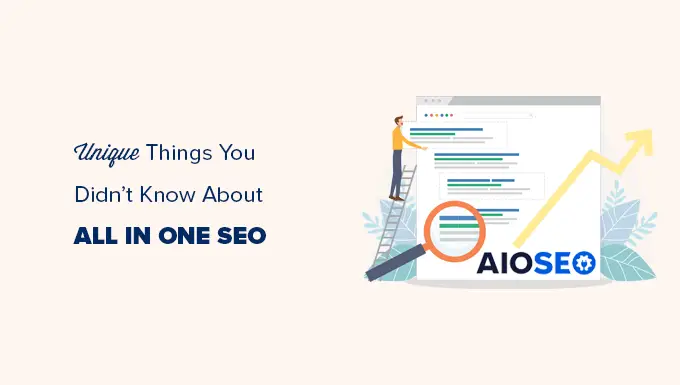
Ce face ca All in One SEO cel mai bun set de instrumente SEO pentru utilizatorii WordPress?
All in One SEO pentru WordPress este pluginul original WordPress SEO de pe piață.
În prezent, peste 3 milioane de site-uri web folosesc AIOSEO, inclusiv WPBeginner, și este unul dintre primele 20 de pluginuri WordPress cele mai instalate din toate timpurile.
Există, de asemenea, o versiune gratuită de AIOSEO disponibilă pe care o puteți folosi dacă abia ați început.
All in One SEO a fost lansat pentru prima dată în 2007, la doar câțiva ani după ce WordPress a introdus capacitatea de a instala pluginuri pentru a extinde funcționalitatea WordPress.
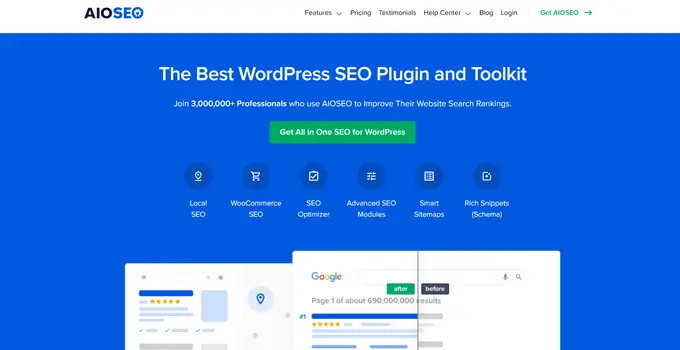
În 2020, AIOSEO a fost achiziționată de Awesome Motive (compania de management a WPBeginner). De atunci, a evoluat în cel mai puternic și modern plugin SEO WordPress.
Îl folosim pe toate site-urile noastre web pentru a îmbunătăți clasamentele noastre WordPress SEO, inclusiv WPBeginner. Acest lucru se datorează faptului că funcțiile sunt de neegalat de orice alt plugin SEO de pe piață.
Acestea fiind spuse, haideți să aruncăm o privire la unele dintre cele mai tari lucruri pe care le puteți face cu All in One SEO.
Iată o listă de subiecte pe care le vom acoperi în acest ghid.
1. Abilitatea de a adăuga titluri și descrieri SEO dinamice
Titlurile și descrierile SEO sunt foarte importante atunci când vă optimizați conținutul pentru SEO. Motoarele de căutare le atribuie puțin mai multă greutate decât alte părți ale conținutului dvs.
Titlul SEO apare și în rezultatele căutării și vă poate ajuta să obțineți mai multe clicuri și să aduceți mai mult trafic pe site-ul dvs.
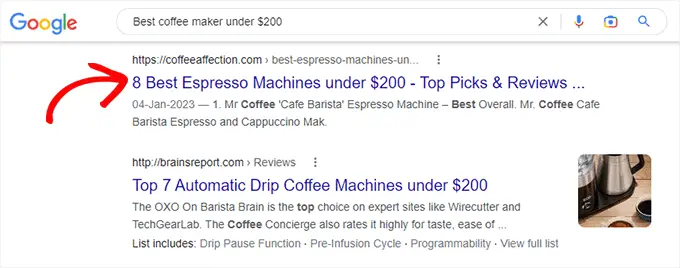
Mulți proprietari de site-uri revin adesea la postările vechi și își editează titlurile SEO pentru a le optimiza. De exemplu, este posibil să fi menționat anul curent sau prețul în titlu, care poate deveni depășit.
All in One SEO vă permite să utilizați etichete inteligente în câmpurile de titlu și descriere SEO. Aceste etichete se actualizează dinamic pentru a se potrivi cu condițiile în care sunt utilizate.
De exemplu, puteți adăuga eticheta „Titlul postării” și va folosi automat titlul postării sau paginii dvs. ca titlu SEO.
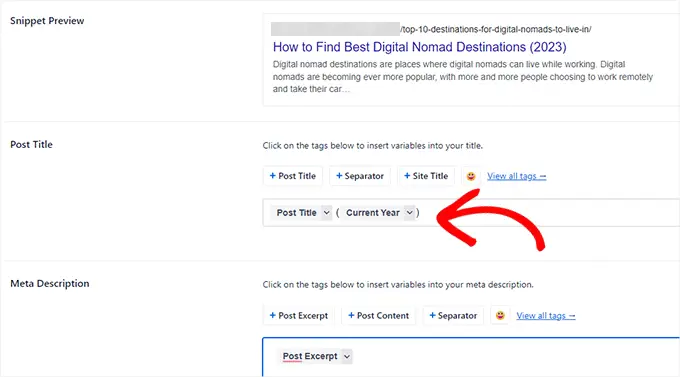
În mod similar, puteți utiliza etichetele „Anul curent” sau „Luna curentă” și va afișa automat anul sau luna curentă în titlul postării.
AIOSEO vine cu următoarele etichete inteligente pe care le puteți selecta făcând clic pe „Vedeți toate etichetele”.
- Prenumele autorului : prenumele autorului postării.
- Nume autor : Numele de familie al autorului postării.
- Nume autor : numele afișat al autorului postării.
- Categorii : toate categoriile care sunt atribuite postării curente, separate prin virgulă.
- Titlul categoriei : titlul actual sau din prima categorie.
- Data curentă : data curentă.
- Ziua curentă : ziua curentă a lunii.
- Luna curentă : luna curentă.
- Anul curent : Anul curent.
- Câmp personalizat : un câmp personalizat din postarea curentă.
- Permalink : Permalink-ul pentru postarea curentă.
- Conținutul postării : conținutul postării dvs.
- Data postării : data la care a fost publicată postarea, localizată.
- Ziua postării : ziua lunii în care a fost publicată postarea, localizată.
- Postare extras : fragmentul definit în setările postării dvs.
- Postați numai extras : fragmentul definit în postarea dvs.
- Post Luna : luna în care a fost publicată postarea, localizată.
- Titlul postării : titlul original al postării curente.
- Anul postării : anul în care a fost publicată postarea.
- Separator : Separatorul este definit în setările de aspect de căutare.
- Titlul site-ului : titlul site-ului dvs.
- Slogan : Sloganul pentru site-ul dvs., stabilit în setările generale.
- Nume taxonomie : numele primului termen al unei taxonomii date care este atribuit postului curent.
Vrei să-ți faci titlul SEO și mai atrăgător?
Ce zici să adaugi emoji în titlul sau descrierea postării tale? All in One SEO face foarte ușor să utilizați emoji în titlul și descrierile dvs. SEO.
Pur și simplu faceți clic pe butonul emoji pentru a căuta și adăuga un emoji.
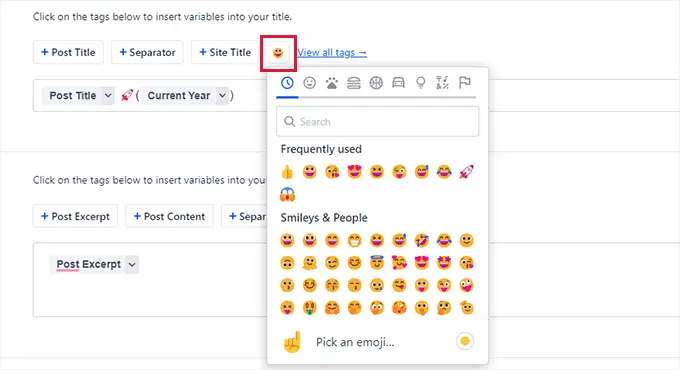
2. Vă ajută să scrieți titluri bune și titluri SEO
Acum s-ar putea să știți deja că CTR (rata de clic) joacă un rol important în clasamentele SEO.
Aceasta înseamnă că trebuie să scrieți titluri bune și titluri SEO care să încurajeze utilizatorii să facă clic atunci când site-ul dvs. apare în rezultatele căutării.
All in One SEO vine cu un instrument de analiză a titlurilor încorporat. Vă va afișa automat un scor pentru titlul postării sau titlul dvs.
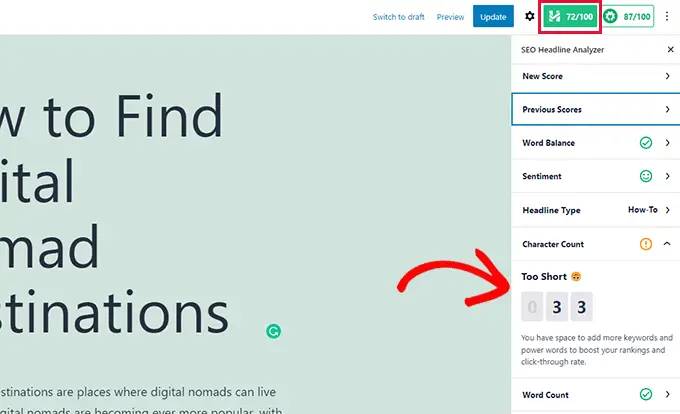
În plus, îți va arăta și sfaturi practice pentru a îmbunătăți eficiența titlului tău.
De exemplu, poate recomanda utilizarea cuvintelor puternice sau eliminarea cuvintelor stop din titlul dvs. SEO.
Pentru mai multe detalii, consultați tutorialul nostru despre cum să utilizați analizatorul de titluri în WordPress pentru a îmbunătăți titlurile SEO.
3. Vine cu un bloc de cuprins dinamic și personalizabil
Citirea articolelor mai lungi poate fi dificilă pentru utilizatorii dvs., iar aceștia pot pierde interesul de a derula în jos în timp ce caută informațiile de care au nevoie.
Aici intervine blocul Cuprins.
Acesta creează o listă de subiecte abordate într-un articol și este posibil să le fi văzut în articolele de aici la WPBeginner. De fapt, această postare are un cuprins AIOSEO în partea de sus!
Făcând clic pe un element din listă, veți ajunge la acea secțiune din articol.
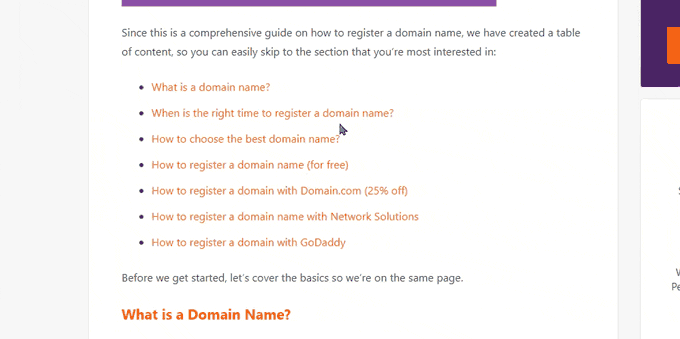
Nu numai că un tabel de conținut ajută utilizatorii, dar îmbunătățește și SEO.
Motoarele de căutare precum Google pot afișa articolele din tabelul dvs. de conținut ca linkuri „Săriți la secțiune” în rezultatele căutării.

Un cuprins poate, de asemenea, să facă site-ul dvs. să apară ca fragment recomandat pentru un cuvânt cheie de căutare.
Google poate afișa mai presus de toate rezultatele cu un fragment mult mai mare.
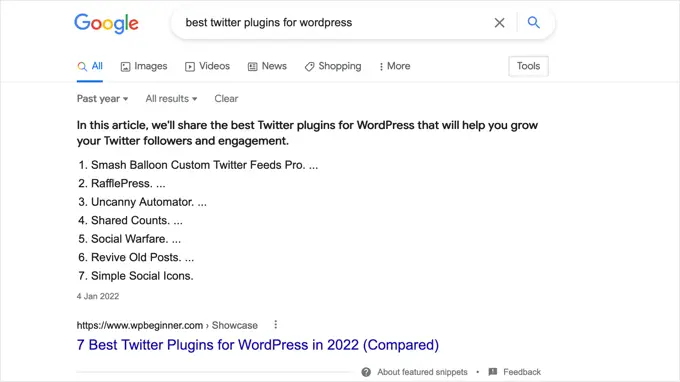
Anterior, utilizatorii WordPress trebuiau să folosească un plugin separat pentru a genera cuprins sau pentru a le crea manual.
All in One SEO vine cu un bloc dinamic Cuprins. Pur și simplu adăugați blocul Cuprins la postarea sau pagina dvs. și va genera automat un tabel de conținut bazat pe titlurile prezente în articolul dvs.
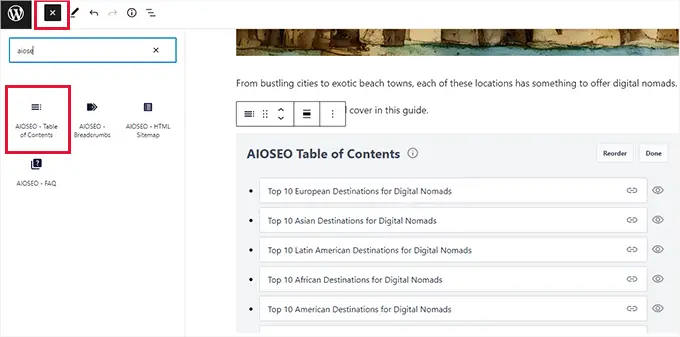
Puteți edita orice element din tabel făcând clic pe acesta sau ascundeți un element făcând clic pe butonul de ascunde.
De asemenea, puteți reordona articole făcând clic pe butonul Reordonați. Aceasta doar ajustează ordinea listei, nu plasarea conținutului în articolul tău.
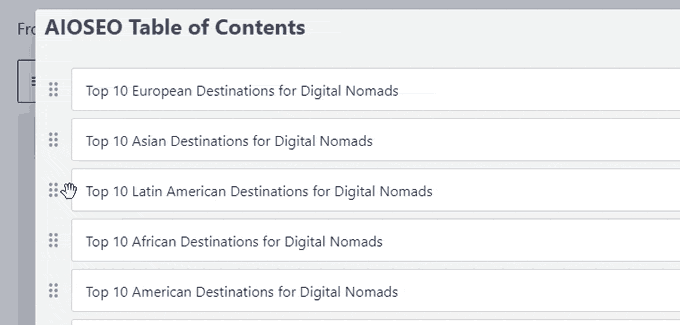
Opțional, puteți alege un stil de listă pentru cuprinsul dvs.
În prezent, vă permite să alegeți dintr-o listă simplă cu marcatori sau un stil de listă numerotată.
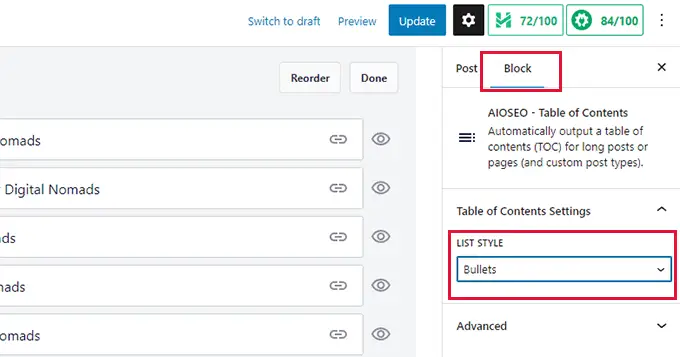
Pentru mai multe informații, consultați tutorialul nostru despre cum să adăugați cu ușurință un cuprins în WordPress.
4. Adăugați cu ușurință atributul NoFollow la linkurile externe și de referință
Link-urile sau backlink-urile sunt un factor important pentru clasarea motorului de căutare.
Când conectați la un site web extern, motoarele de căutare consideră asta ca un semnal de clasare. Ei vor transmite o mică parte din autoritatea de domeniu (link juice) către celălalt site web.
Mulți experți SEO cred că se pot clasa mai sus în rezultatele căutării adăugând atributul nofollow la linkurile externe și de referință/afiliate.
All in One SEO face foarte ușor să adăugați atributul nofollow la linkurile din postările și paginile dvs.
Pur și simplu selectați textul la care doriți să faceți legătura și apoi faceți clic pe butonul de link din bara de instrumente pentru blocuri.
Veți vedea opțiunea de a adăuga adresa URL a linkului și o casetă de selectare pentru a adăuga atributul nofollow.
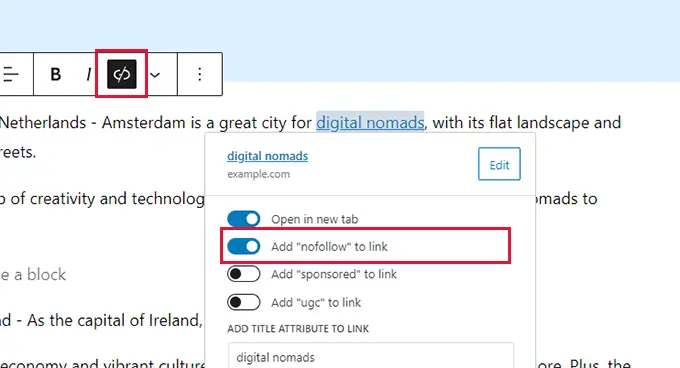
Puteți afla mai multe despre nofollow, consultând articolul nostru despre cum să adăugați cu ușurință linkuri nofollow în WordPress.
5. Generați idei de cuvinte cheie în timp ce scrieți postări
Cuvintele cheie sunt expresiile cheie focalizate pe care utilizatorii dvs. le pot introduce într-un motor de căutare pentru a vă găsi conținutul.
Puteți seta un cuvânt cheie sau o expresie cheie pentru un articol în setările All in One SEO și apoi să vă optimizați conținutul în jurul acestuia.
Pluginul vă va arăta un scor SEO pentru expresia cheie focalizată cu sfaturi practice pentru a-l îmbunătăți.
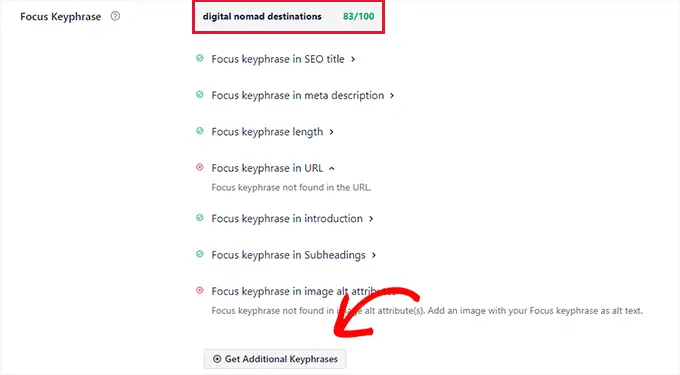
Cea mai bună parte este că, de asemenea, vă ajută să generați idei de cuvinte cheie suplimentare cu Semrush.
Pur și simplu faceți clic pe butonul pentru a obține expresii cheie suplimentare și o fereastră pop-up vă va duce la site-ul web Semrush.
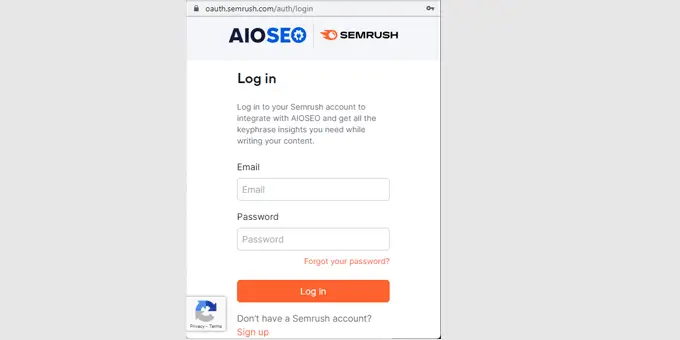
Vă puteți autentifica cu contul dvs. existent sau vă puteți crea un cont Semrush gratuit.
După aceea, vi se va cere să acordați Semrush permisiunea de a accesa site-ul dvs. WordPress. Faceți clic pe butonul Aprobare pentru a continua.
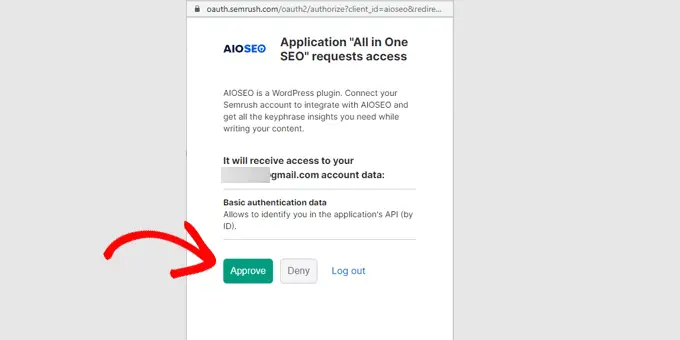
Veți vedea acum o listă de idei de cuvinte cheie care se potrivesc cu expresia cheie focalizată inițială.
Lista este sortată cu cuvinte cheie cu volum mare de căutare care apar în partea de sus.
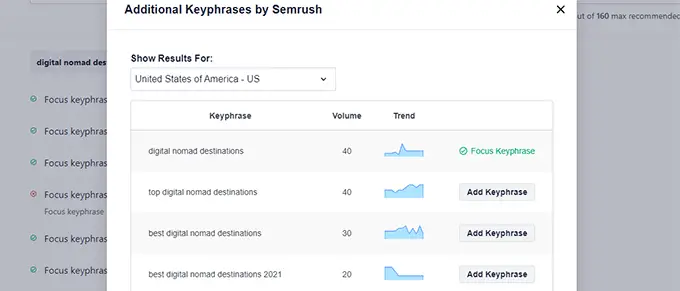
Puteți să faceți clic pe butonul Adăugați o expresie cheie de lângă un cuvânt cheie și să îl adăugați la expresiile cheie de focalizare suplimentare pentru postarea sau pagina dvs.
Veți vedea acum scorurile pentru aceste expresii cheie focalizate suplimentare cu recomandări pentru a le îmbunătăți scorul.
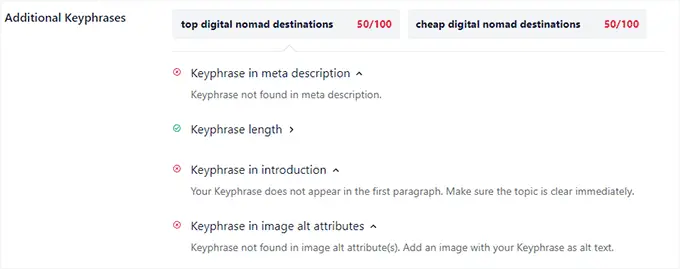
Acest lucru vă ajută să vă faceți conținutul mai cuprinzător și mai util pentru utilizatorii dvs., făcându-l și mai autoritar pentru motoarele de căutare.
Pentru a afla mai multe, consultați articolul nostru despre cum să faceți o cercetare adecvată a cuvintelor cheie pentru blogul dvs. WordPress.
6. Obțineți un scor SEO practic pentru conținutul dvs
All in One SEO oferă conținutului tău cel mai cuprinzător și practic scor SEO.
Apare ca un buton în colțul din dreapta sus al editorului de postări, făcând clic pe el va apărea panoul TruSEO.
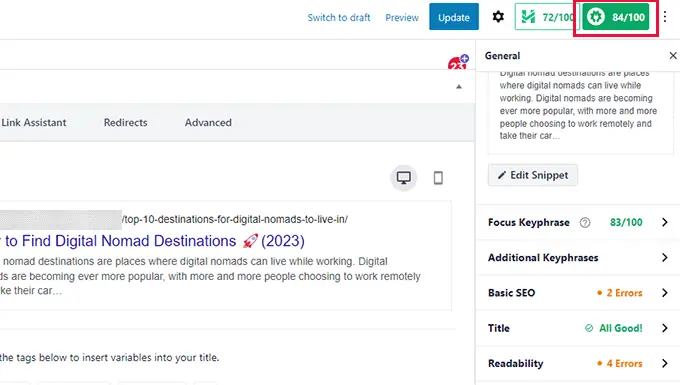
Veți vedea o previzualizare a fragmentului și, mai jos, veți găsi sfaturi împărțite în următoarele zone:
- Concentrați fraza cheie și expresiile cheie suplimentare
- SEO de bază
- Titlu
- Lizibilitate
Puteți face clic pe oricare dintre ele pentru a extinde și a vizualiza sugestiile.
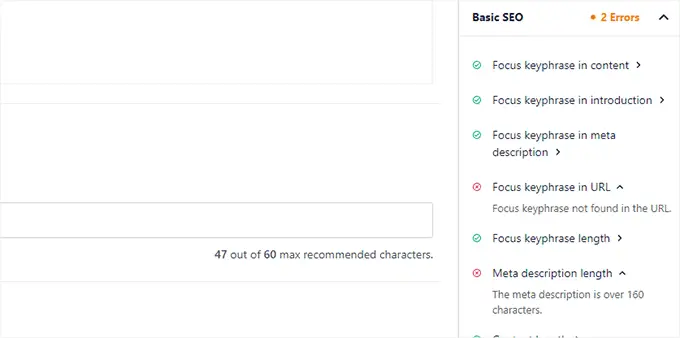
Erorile vor fi evidențiate cu roșu cu descrieri utile pentru a le remedia.
Scorul SEO este doar un instrument de recomandare și nu garantează clasamentul în căutare. Orice scor peste 70 este bun pentru majoritatea tipurilor de conținut.
7. Vine cu cel mai cuprinzător suport pentru marcaj de schemă
Schema de marcare este un tip special de cod HTML pe care îl puteți adăuga pe site-ul dvs. WordPress pentru a spune motoarele de căutare mai multe despre conținutul dvs.
De exemplu, puteți spune motoarelor de căutare că o anumită pagină este o postare pe blog, o rețetă, o pagină de întrebări frecvente, un articol de știri sau o pagină de produs. Motoarele de căutare pot folosi apoi aceste date pentru a afișa rezultate bogate.
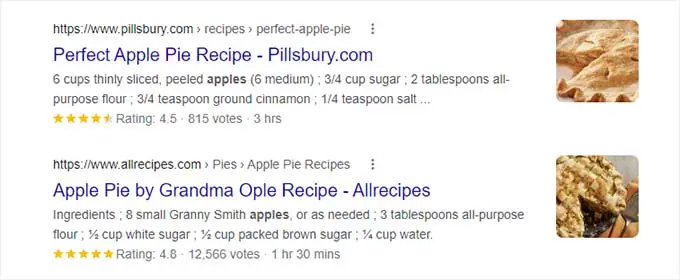
Alte plugin-uri WordPress SEO sunt livrate doar cu suport limitat pentru marcarea schemei. Utilizatorii au trebuit să instaleze plugin-uri separate pentru a adăuga o schemă de marcare adecvată pentru diferite tipuri de conținut.
All in One SEO rezolvă această problemă prin adăugarea celui mai cuprinzător suport de markup Schema disponibil.
Vă permite să adăugați cu ușurință un marcaj de schemă în WordPress și WooCommerce. Puteți seta marcajul implicit Schema pentru diferite tipuri de conținut din setările pluginului.
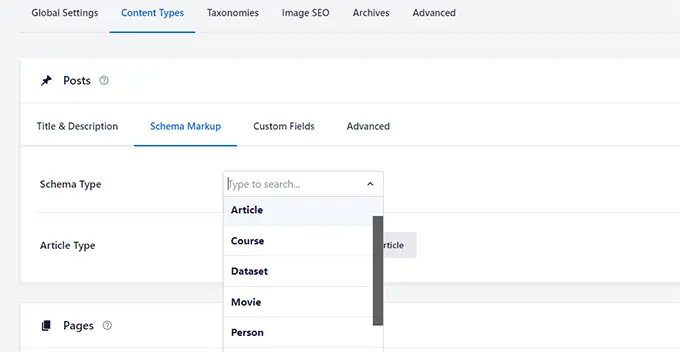
De asemenea, puteți modifica schema de marcare pentru postări și pagini individuale.
Acest lucru este util dacă doriți să utilizați postările de blog pentru diferite tipuri de conținut, cum ar fi rețete, recenzii de produse, articole și multe altele.
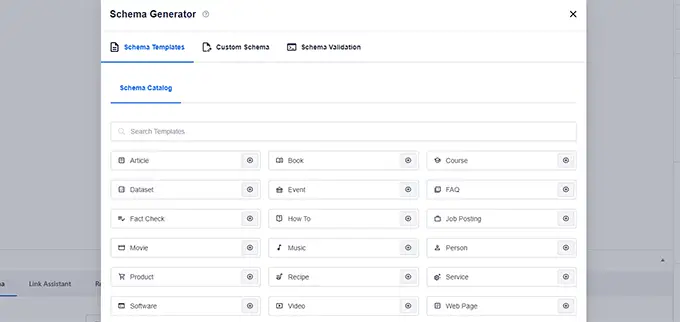
Pe lângă conținut, All in One SEO adaugă și date structurate necesare pentru a fi listate în căutările Google My Business și Google Maps.
Acest lucru permite companiei dvs. să apară în Google Maps și în căutările de afaceri. Lista dvs. primește un panou de informații extins cu indicații de orientare, numere de telefon, program de lucru și multe altele.
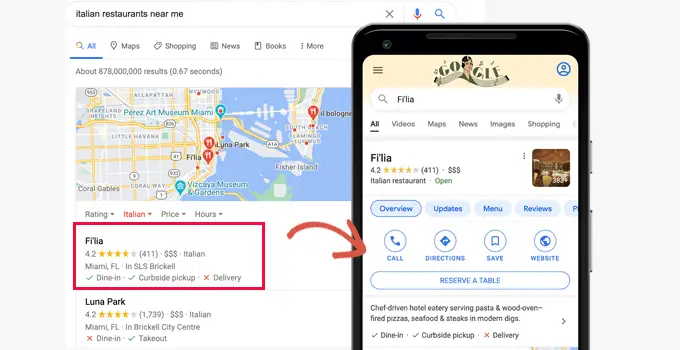
Pur și simplu comutați la pagina All in One SEO » SEO local și furnizați informațiile despre afacerea dvs.
Dacă afacerea dvs. are mai multe locații, atunci puteți activa opțiunea Locații multiple.
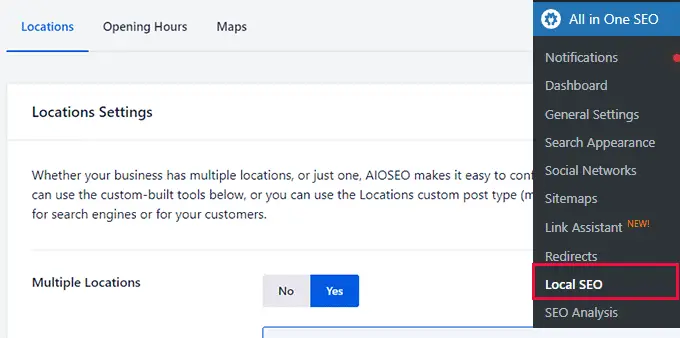
După aceea, pluginul va adăuga un nou element de meniu Locații în bara laterală a administratorului WordPress.
Acum puteți accesa pagina Locații » Adăugați nou pentru a adăuga o locație de afaceri.
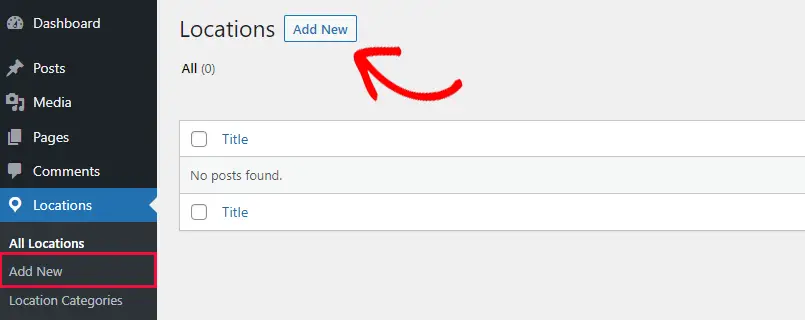
Acest lucru vă va duce la pagina Editor de locație. Mai întâi, trebuie să furnizați un titlu pentru locația dvs. și apoi să adăugați o mică descriere.
De asemenea, puteți examina opțiunile din coloana din stânga pentru a seta categoria locației și imaginea prezentată.
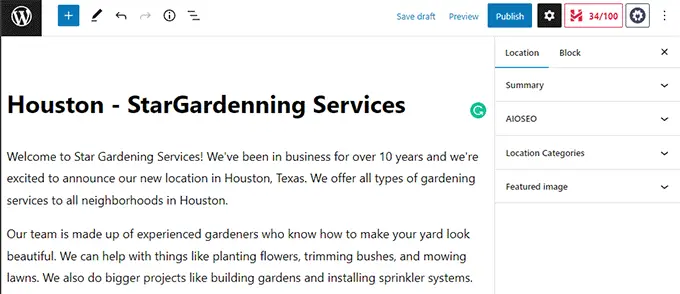
După aceea, derulați în jos la secțiunea AIOSEO Local Business.
De aici, puteți adăuga date structurate pentru locația dvs., cum ar fi numele companiei, sigla, adresa, numărul de telefon, orele de deschidere și harta.
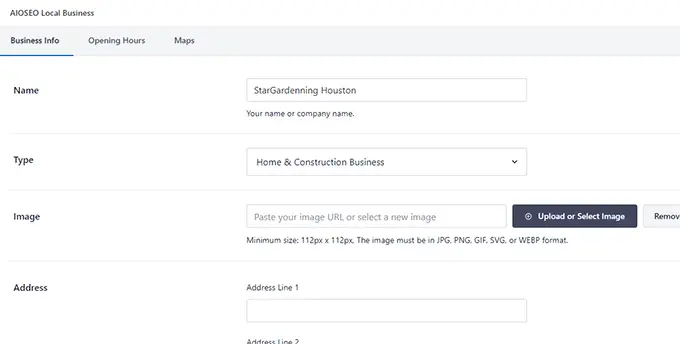
După ce ați terminat, continuați și faceți clic pe butonul Publicare pentru a salva setările de locație.
Acum puteți repeta procesul pentru a adăuga mai multe locații de afaceri după cum este necesar.
Pentru mai multe detalii, vă rugăm să aruncați o privire la articolul nostru despre adăugarea de mai multe locații de marcare a schemei în WordPress.
8. Integrare ușoară și extinsă în rețelele sociale
Platformele de social media reprezintă o sursă mare de trafic pentru mulți proprietari de site-uri web.
All in One SEO vine cu o integrare super ușoară și extinsă a rețelelor sociale.
1. Adăugați cu ușurință profiluri de rețea socială și setări implicite
În primul rând, puteți accesa pagina All in One SEO » Rețele sociale . De aici, puteți furniza adrese URL de profil de rețele sociale.
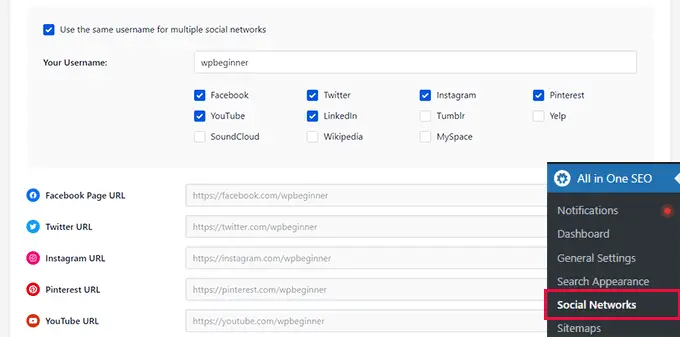
Dacă utilizați același mâner în toate profilurile de rețele sociale, puteți bifa pur și simplu opțiunea „Folosiți același nume de utilizator pentru mai multe rețele sociale”.
După aceea, furnizați numele dvs. de utilizator și All in One SEO va completa adresele URL pentru dvs.
Pluginul vă permite, de asemenea, să vă configurați cu ușurință site-ul web pentru platforme populare de rețele sociale precum Facebook și Twitter.

Aceste opțiuni vă permit să activați metadatele Open Graph și să furnizați informații implicite pe care platformele de social media le pot folosi atunci când cineva vă distribuie conținutul.
De exemplu, poți alege ce imagine să folosești atunci când cineva distribuie o postare. All in One SEO oferă o mulțime de opțiuni pentru a alege automat o imagine pentru Facebook și Twitter.
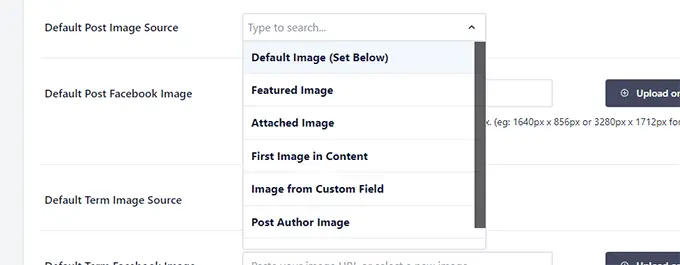
Puteți alege imaginea prezentată, prima imagine din conținut, orice imagine atașată, imaginea autorului, orice primă imagine disponibilă și multe altele.
După configurarea Facebook și Twitter, puteți trece la fila Pinterest. De aici, puteți adăuga cu ușurință codul de verificare Pinterest pentru a vă verifica site-ul pe Pinterest.
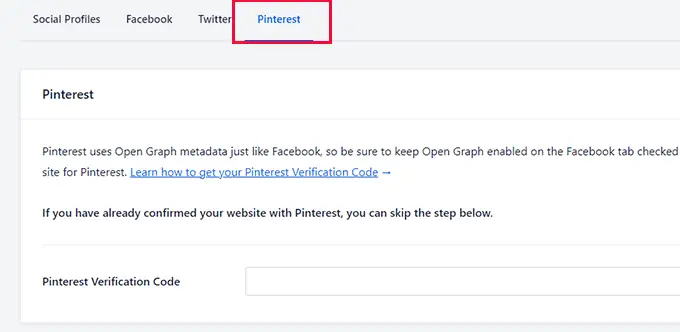
2. Setări sociale pentru postări și pagini individuale
Odată ce ați terminat configurarea implicită a rețelelor sociale, All in One SEO vă oferă și opțiuni pentru a înlocui aceste setări pentru postări și pagini individuale.
Pur și simplu editați o postare sau o pagină și treceți la fila Social sub secțiunea Setări AIOSEO.
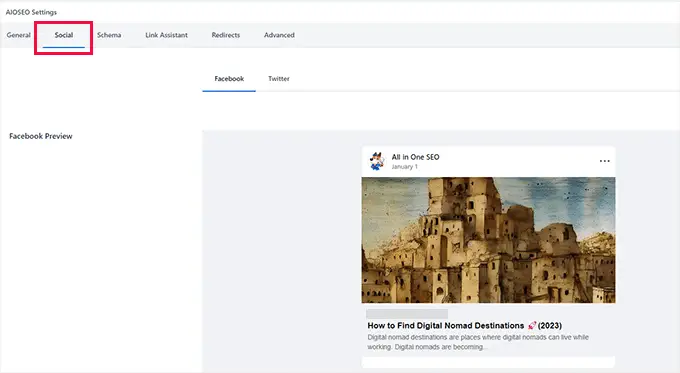
De aici, veți vedea o previzualizare a modului în care va arăta postarea dvs. pe Facebook și Twitter.
Mai jos, puteți să înlocuiți setările implicite și să schimbați titlul postării, descrierea și imaginea socială.
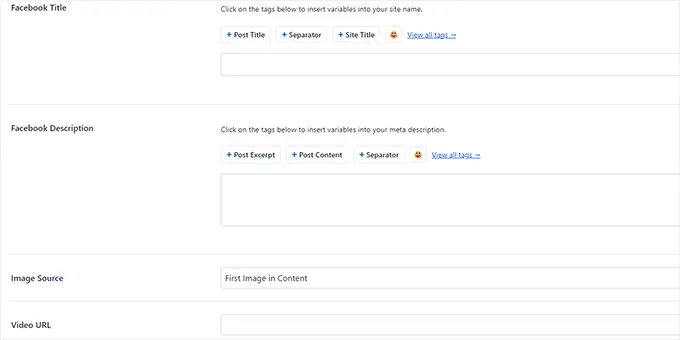
Dacă modificați datele pentru Facebook, atunci le puteți folosi și pentru Twitter.
Pur și simplu comutați la fila Twitter și comutați opțiunea „Utilizați datele din fila Facebook”.
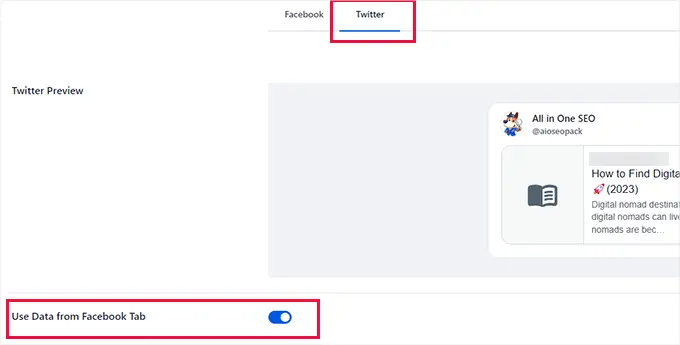
3. Adăugați profiluri sociale pentru autori
De asemenea, puteți informa motoarele de căutare care profiluri sunt asociate cu un autor sau utilizator pe site-ul dvs.
Acest lucru permite motoarelor de căutare să descopere și să afișeze profiluri de social media atunci când cineva caută o anumită persoană.
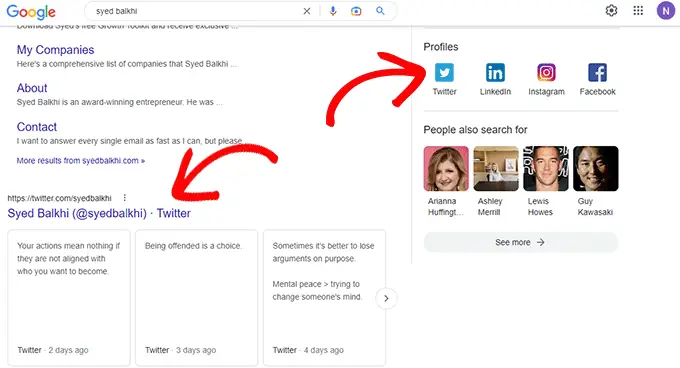
Pentru a adăuga acest lucru, administratorii pot accesa pagina Utilizatori » Profil , iar alți utilizatori pot face pur și simplu clic pe meniul Profil din bara laterală admin WordPress.
De aici, comutați la fila Profiluri sociale și introduceți adresele URL ale profilului de rețele sociale.
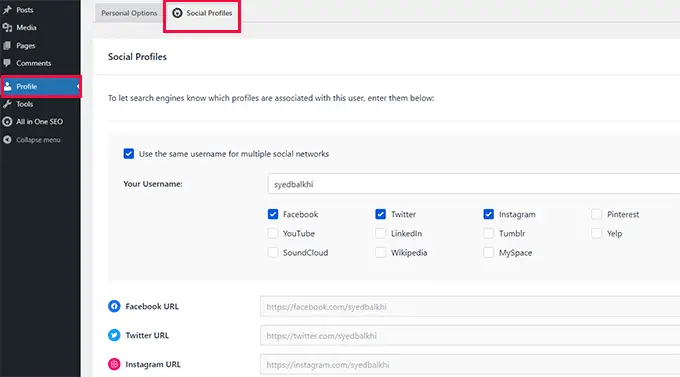
9. Adăugați link-uri noi sau curățați linkurile necorespunzătoare cu AIOSEO Link Assistant
Link-urile joacă un rol important în clasamentul SEO al unui site web. Cu toate acestea, pe măsură ce site-ul dvs. web crește, puteți adăuga mai multe link-uri interne la unele postări mai vechi decât postări mai noi.
Revenirea la postările individuale și adăugarea de link-uri poate deveni o sarcină plictisitoare. Mai ales dacă aveți sute de articole.
All in One SEO rezolvă această problemă cu Link Assistant. Vă permite să adăugați cu ușurință link-uri sau să curățați link-urile proaste cu un singur clic.
Iată cum funcționează.
În primul rând, vă accesează automat site-ul web și vă arată un raport cuprinzător de linkuri.
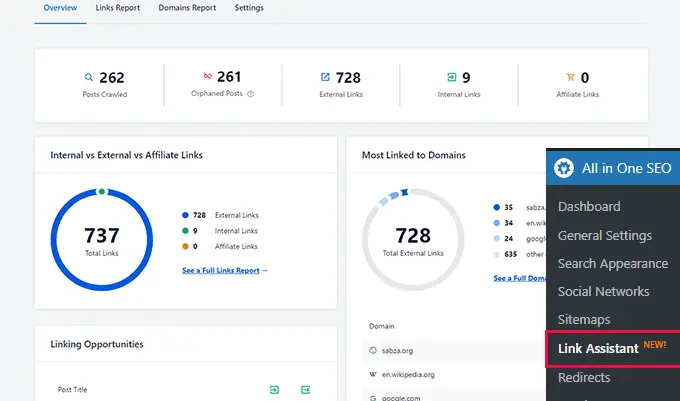
De aici, puteți vedea o prezentare generală a link-urilor cu numărul total de postări orfane (postări care nu sunt legate de la nicio altă postare sau pagină), link-uri externe, link-uri interne și link-uri afiliate.
Puteți trece la fila Raport Linkuri pentru informații detaliate despre toate linkurile dvs.
Veți vedea o listă cu toate postările și paginile dvs. cu coloane pentru link-uri interne, externe și afiliate.
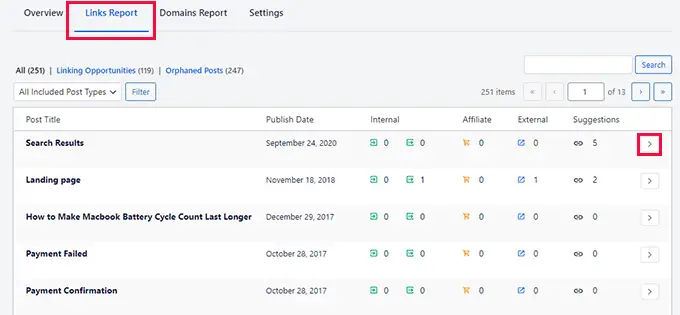
De asemenea, va afișa o serie de sugestii în care puteți adăuga linkuri.
Pentru mai multe detalii, puteți face clic pe butonul săgeată la dreapta de lângă o postare sau o pagină.
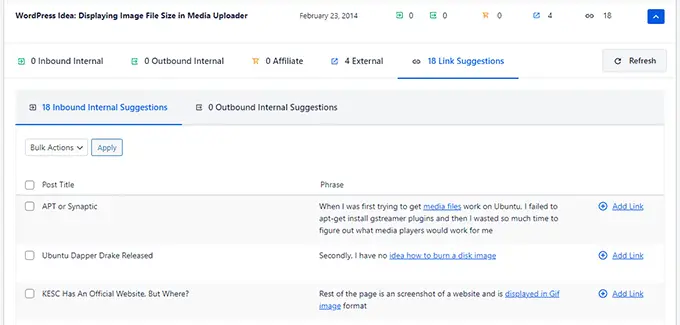
Aceasta va afișa toate linkurile organizate în diferite file. Din fila Sugestii, puteți vizualiza rapid sugestii de linkuri și puteți adăuga linkuri fără a edita direct o postare sau o pagină.
Doriți să descoperiți mai multe oportunități de conectare internă?
Treceți la fila „Oportunități de conectare” pentru mai multe sugestii de legături interne sau verificați postările orfane și adăugați linkuri către ele.
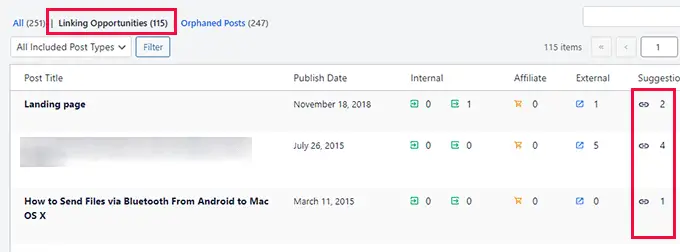
Curățați linkurile proaste cu 1 clic
Puteți vizualiza toate legăturile externe către care site-ul dvs. le trimite făcând clic pe fila Raport domenii.
De aici, puteți selecta un domeniu și puteți șterge toate linkurile către acesta cu un singur clic.
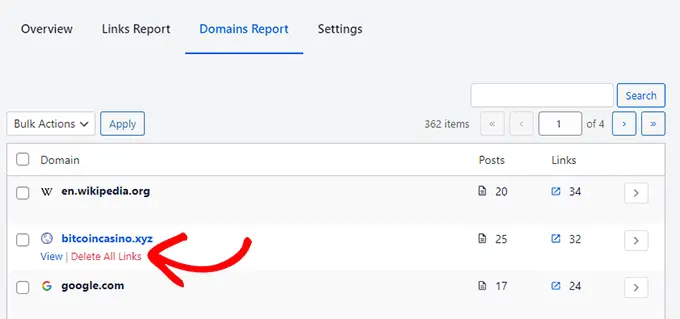
Acest lucru face foarte ușor să vă curățați site-ul dacă acesta a fost afectat de programe malware care au adăugat link-uri către site-uri spam.
De asemenea, este util atunci când nu mai doriți să conectați la un site web terță parte și doriți să eliminați imediat toate linkurile care indică către acesta.
10. Vine cu sitemap-uri XML extinse cu opțiuni puternice de personalizare
O hartă XML a site-ului este un fișier care listează tot conținutul site-ului dvs. într-un format XML, astfel încât motoarele de căutare precum Google vă pot descoperi și indexa cu ușurință conținutul.
WordPress vine cu sitemap-uri XML încorporate, dar acestea sunt prea de bază și nu aveți niciun instrument pentru a le personaliza.
All in One SEO vine cu hărți de site XML extrem de puternice.
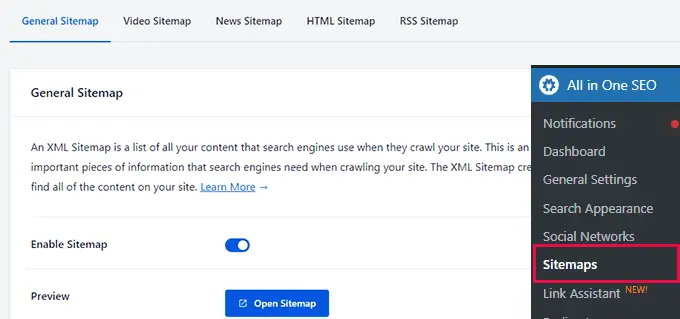
Aceste sitemap-uri XML personalizate sunt foarte personalizabile. De exemplu, puteți include sau exclude cu ușurință tipuri de postări sau taxonomii individuale.
În plus, puteți dezactiva sitemap-urile pentru arhivele de date și autor.
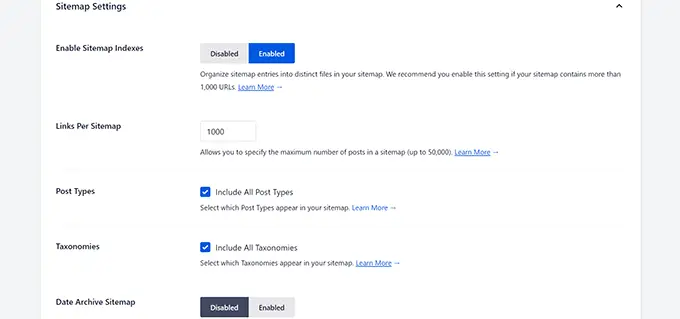
Sub aceasta, puteți adăuga orice pagină de sine stătătoare pe harta site-ului dvs. sub opțiunea Pagini suplimentare.
De exemplu, puteți adăuga magazinul dvs. Shopify sau pagina de destinație personalizată găzduită pe același domeniu.
Doriți să eliminați o parte din conținutul sitemap-urilor dvs.? Activați opțiunea Setări avansate și puteți exclude postări, pagini, categorii, etichete și multe altele

De aici, puteți, de asemenea, să ajustați scorul de prioritate pentru pagina de pornire, postări sau taxonomii.
În cele din urmă, puteți chiar să excludeți imagini din sitemapurile dvs. XML, dacă este necesar.
11. Apare în Google News cu News XML Sitemaps
Gestionați un site de știri sau doriți ca blogul dvs. să apară în Știri Google?
Rezultatele Știrilor pot apărea nu numai vizibil pe pagina principală de căutare, dar pot apărea și în fila Știri sau în Google Discover pe dispozitivele mobile.
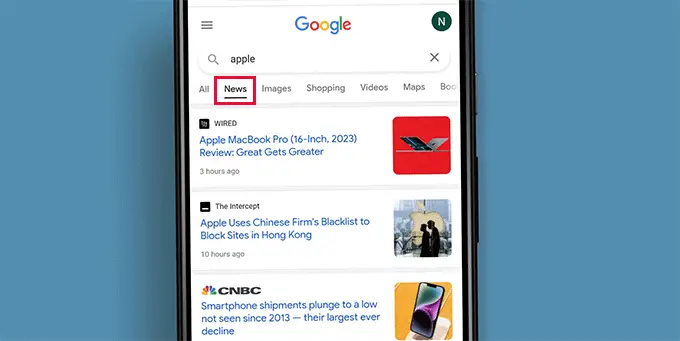
All in One SEO vă permite să creați cu ușurință un Sitemap de Știri, care este o cerință pentru rezultatele Știri Google.
Pur și simplu comutați la fila News Sitemap și activați-o.
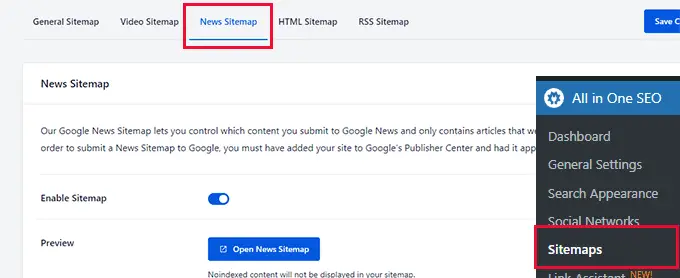
După aceea, puteți furniza un titlu pentru publicația dvs. de știri.
Apoi, trebuie să alegeți ce tipuri de postări doriți să includeți în harta site-ului dvs. de știri.
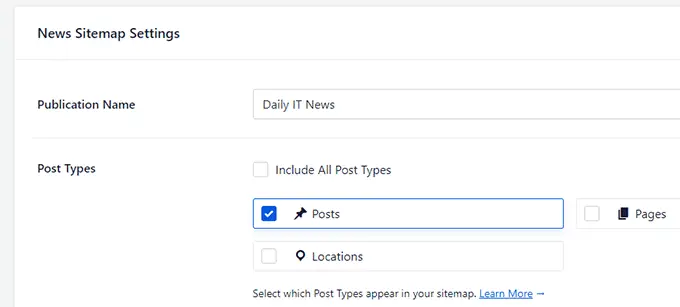
Aveți nevoie de și mai mult control asupra sitemap-ului dvs. de știri?
All in One SEO vă permite să excludeți cu ușurință anumite articole din harta site-ului dvs. de știri.
Pur și simplu comutați comutatorul Setări avansate pentru a afișa mai multe opțiuni. De aici, puteți căuta postarea sau pagina pe care doriți să o excludeți și faceți clic pe butonul + pentru a o adăuga.
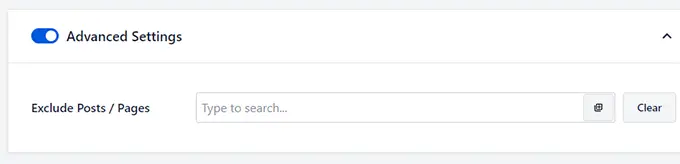
12. Creați cu ușurință sitemap-uri HTML personalizabile
Sitemapurile HTML sunt sitemap-uri pentru utilizatorii dvs. și pot fi adăugate oriunde pe site-ul dvs. web.
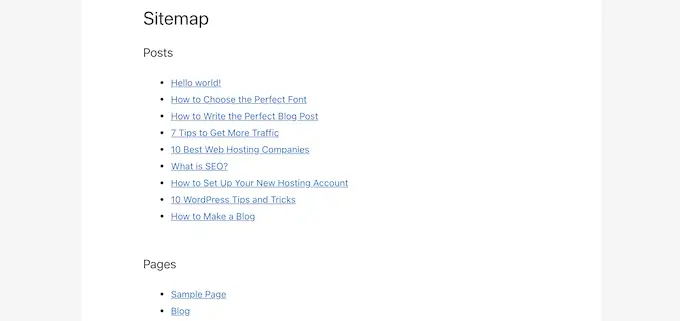
Acestea ajută utilizatorii să navigheze cu ușurință pe un site web și să găsească informațiile de care au nevoie. Multe organizații, site-uri web guvernamentale și întreprinderi mici le consideră destul de utile.
All in One SEO vă permite să creați cu ușurință sitemap-uri HTML.
Pur și simplu accesați pagina All in One SEO » Sitemaps și comutați la fila HTML Sitemap.
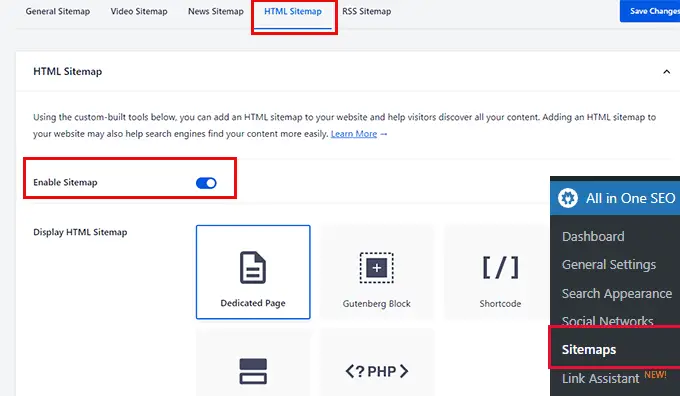
De aici, puteți comuta la comutatorul de lângă Activare sitemap pentru a activa sitemap HTML.
Mai jos, puteți alege cum doriți să afișați harta site-ului, alegând una dintre următoarele opțiuni.
- Pagină dedicată
- Blocul Gutenberg
- Cod scurt
- Widget
- Cod PHP
Faceți clic pentru a selecta opțiunea și vă va spune cum să o utilizați.
De exemplu, alegând opțiunea Pagină dedicată, vi se va cere să furnizați adresa URL pentru o pagină în care doriți să afișați Sitemap-ul.
Mai jos, puteți alege ce tipuri de postări și taxonomii să includeți, opțiunile de sortare și să activați arhivele compacte.
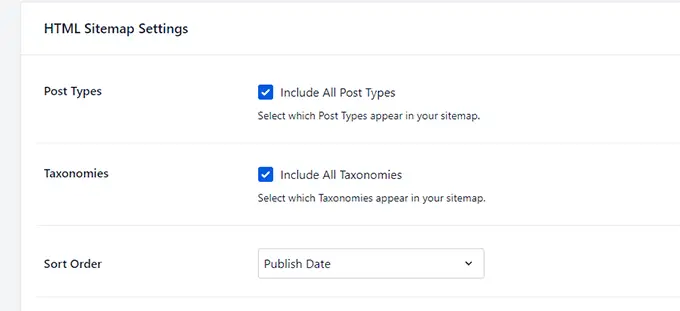
Doriți să excludeți unele postări sau pagini din sitemap-ul dvs. HTML?
Nu vă faceți griji, puteți pur și simplu să faceți clic pe secțiunea Setări avansate pentru a exclude orice conținut din harta site-ului dvs. HTML.
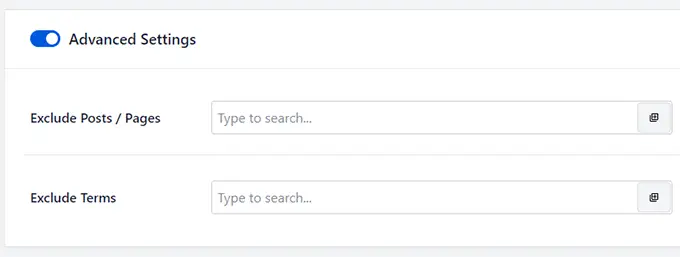
13. Apare în rezultatele video cu sitemap-uri video
Videoclipurile sunt cel mai captivant tip de conținut și pentru unele cuvinte cheie de căutare, Google poate include automat rezultate video în partea de sus.
Acum, dacă publicați în mod regulat conținut video sau adăugați încorporare video la postările dvs., atunci acest lucru vă oferă o oportunitate uriașă de a vă clasa mai sus.
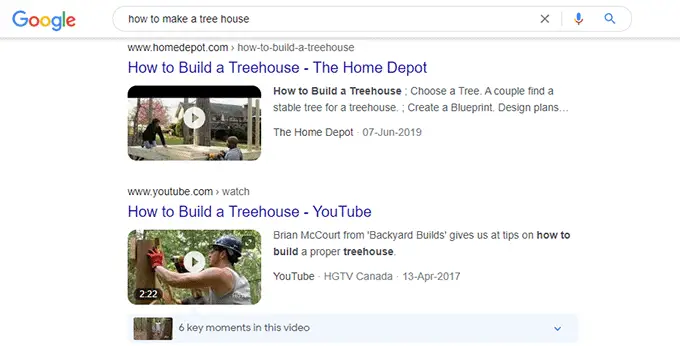
Cercetările arată că utilizatorii au mai multe șanse să facă clic pe un rezultat cu o miniatură video decât pe text simplu.
Sitemapurile video All in One SEO vă ajută să vă pregătiți să apară în rezultatele căutării video.
Pur și simplu accesați pagina All in One SEO » Sitemaps și comutați la fila Video Sitemap.
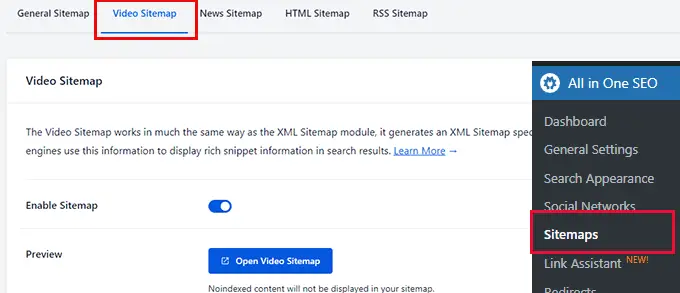
De aici puteți activa Sitemap video și alegeți ce tipuri de postări sau taxonomii să includeți.

În mod implicit, pluginul vă va împărți harta site-ului în indexuri. Acestea sunt fișiere mai mici, care conțin un număr limitat de link-uri.
De asemenea, puteți ajusta câte link-uri doriți să includeți într-un sitemap.
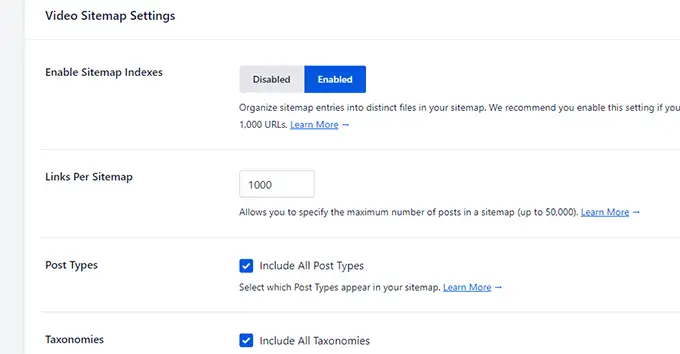
La fel ca orice alt sitemap, puteți face clic pe secțiunea Setări avansate pentru a exclude orice conținut care nu doriți să apară în sitemapurile video.
Spre deosebire de hărțile de site XML obișnuite, care au un set complet de link-uri către conținutul dvs., hărțile de site RSS oferă motoarele de căutare linkuri către modificările recente de pe un site web.
Acest lucru ajută motoarele de căutare să descopere mai ușor modificările recente pe un site web. Google recomandă utilizarea atât a sitemap-urilor XML, cât și a sitemap-ului RSS pentru accesarea cu crawlere optimă.
All in One SEO vă permite să generați cu ușurință un sitemap RSS pentru site-ul dvs.
Pur și simplu accesați pagina de setări AIOSEO » Sitemaps și comutați la fila RSS Sitemap.
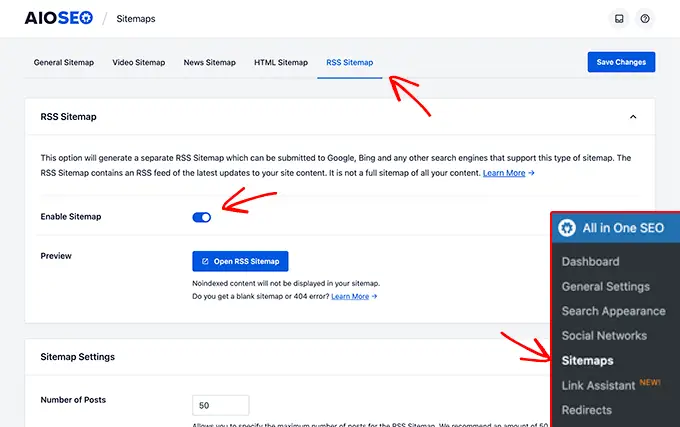
De aici, comutați comutatorul Activare sitemap pentru a activa sitemap-ul RSS.
Mai jos puteți alege numărul de postări și ce tipuri de postări să includeți.
Pentru mai multe informații, aruncați o privire la ghidul nostru despre cum să adăugați cu ușurință un sitemap RSS în WordPress.
15. Adăugați cu ușurință site-ul dvs. la Instrumentele pentru webmasteri și Google Search Console
Toate motoarele de căutare de top oferă proprietarilor de site-uri instrumente mai simple pentru a vedea cum funcționează site-ul lor în căutare și pentru a primi alerte dacă ceva nu merge bine.
Google îl numește Google Search Console. Bing și alte motoare de căutare își numesc programele instrumente pentru webmasteri.
După ce vă înscrieți pentru ele, vi se va cere să vă verificați calitatea de proprietar adăugând un fragment de cod pe site-ul dvs. web.
All in One SEO face foarte ușor să adăugați codul de verificare pentru toate instrumentele pentru webmasteri într-un singur loc.
Pur și simplu accesați All in One SEO » Setări generale și comutați la fila Instrumente pentru webmasteri.
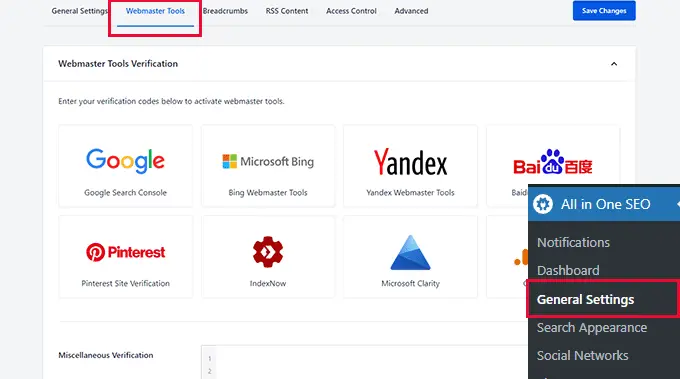
Acum pur și simplu faceți clic pe un motor de căutare și apoi adăugați codul de verificare.
Mai jos veți găsi și un câmp de text numit Verificare diverse. Acest lucru vă permite să adăugați coduri de verificare de pe orice alte platforme terțe pe site-ul dvs.
Acum, dacă vă întrebați cum să profitați de instrumentele pentru webmasteri, atunci poate doriți să vedeți sfaturile noastre de experți despre utilizarea Google Search Console ca un profesionist.
16. Obțineți conținut nou indexat rapid cu IndexNow
IndexNow este un ping automat care le permite motoarelor de căutare să știe când o postare sau o pagină (URL) de pe site-ul dvs. web a fost adăugată, ștearsă sau actualizată.
Acest lucru permite motoarelor de căutare să-și actualizeze rapid rezultatele căutării, accelerând rezultatele generale SEO.
Pur și simplu, este indexare instantanee!
În prezent, este susținut de Bing, dar Google a indicat că îl va testa și el.
All in One SEO vă permite să implementați IndexNow pe site-ul dvs. web cu câteva clicuri.
Mai întâi, trebuie să vizitați pagina All in one SEO » Manager de funcții și să comutați comutatorul Acivate din caseta IndexNow.
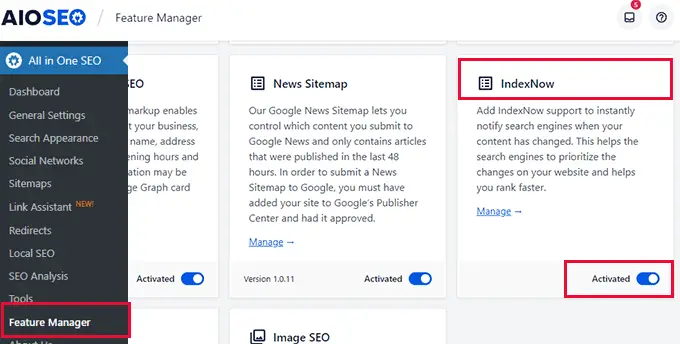
Asta e tot, pluginul va configura automat IndexNow pentru site-ul dvs. web prin generarea unei chei API.
Puteți verifica acest lucru vizitând pagina All in One SEO » Setări generale și trecând la fila Instrumente pentru webmasteri.
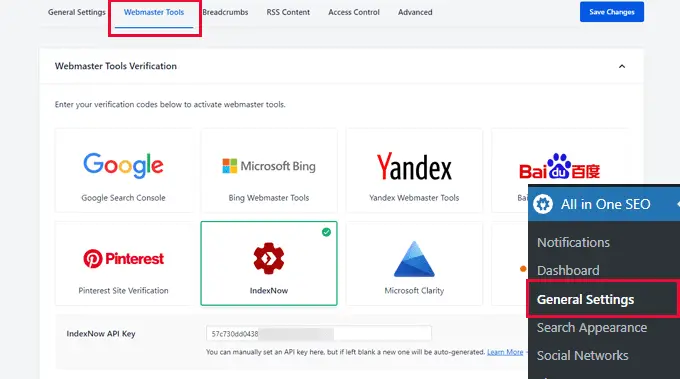
De aici, faceți clic pe caseta IndexNow și veți vedea cheia API în loc.
Pentru a afla mai multe, poate doriți să vedeți ghidul nostru despre cum să adăugați IndexNow în WordPress pentru rezultate SEO mai rapide.
Fluxurile RSS oferă utilizatorilor o modalitate mai ușoară de a se abona la conținutul dvs. folosind cititori de feed precum Feedly.
WordPress vine cu suport încorporat pentru fluxurile RSS și generează fluxuri separate pentru postările, categoriile, etichetele, arhivele, autorii și multe altele.
All in One SEO vă permite să personalizați fluxurile RSS WordPress și să le faceți mai utile pentru site-ul dvs.
Pur și simplu accesați pagina All in One SEO » Setări generale și comutați la fila Conținut RSS.
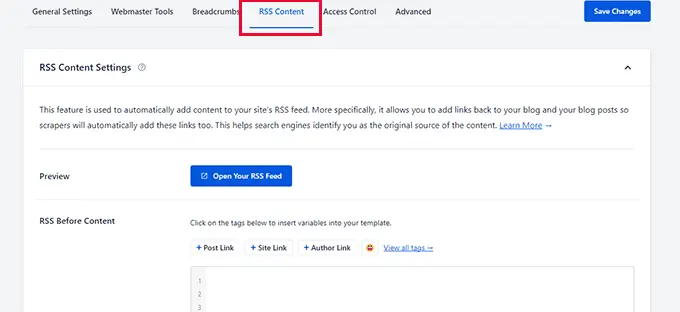
De aici puteți adăuga orice conținut pe care doriți să îl afișați înainte și după conținut în fluxul RSS.
Puteți chiar să utilizați emoji-uri și etichete inteligente pentru a adăuga automat elemente precum postare, categorie, link la autor și multe altele.
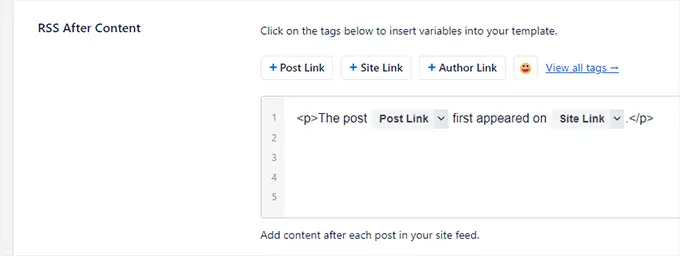
De exemplu, All in One SEO adaugă automat link-uri înapoi către postarea și site-ul original după fiecare postare din feedul RSS.
Acum, dacă cineva folosește feedul dvs. RSS pentru a fura conținut de pe site-ul dvs. web, va fi obligat să afișeze un link înapoi către site-ul dvs.
Pentru mai multe informații, consultați ghidul nostru despre cum să optimizați fluxurile RSS WordPress pentru site-ul dvs.
18. Vă ajută să remediați problemele legate de bugetul de accesare cu crawlere
Bugetul de accesare cu crawlere SEO este de câte ori motoarele de căutare precum Google vor accesa cu crawlere paginile de pe site-ul dvs.
Google stabilește un buget de accesare cu crawlere pentru diferite domenii pe baza propriilor algoritmi. Cu toate acestea, uneori, acest buget este irosit dacă roboții de căutare cheltuiesc cea mai mare parte a bugetului accesând cu crawlere pagini mai puțin importante de pe site-ul dvs.
All in One SEO vă ajută să remediați această problemă cu funcția Crawl Cleanup. Pur și simplu accesați pagina All in One SEO » Search Appearance și comutați la fila Avansat.
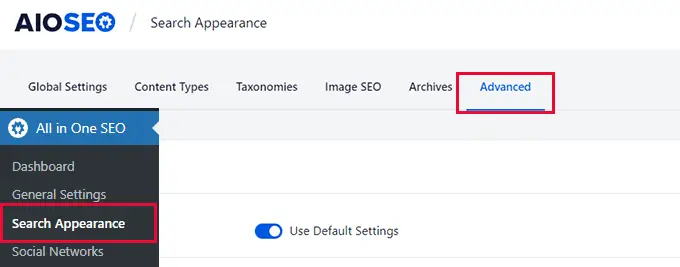
De aici, trebuie să derulați în jos în jos și să comutați comutatorul de lângă opțiunea Curățare cu crawlere.
Aceasta va extinde secțiunea și vă va afișa o mulțime de opțiuni pe care le puteți exclude de la accesare cu crawlere.
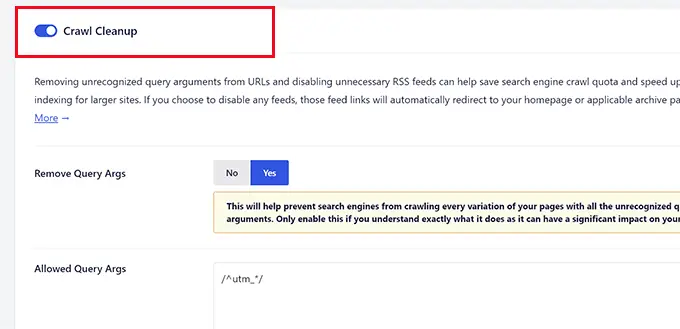
De exemplu, fiecare categorie WordPress, etichetă, comentarii, arhivă și pagini de autor au propriile sale fluxuri RSS. Acestea sunt și ele crawlate, dar nu sunt foarte importante.
Le puteți dezactiva astfel încât să fie excluse din bugetul de accesare cu crawlere.
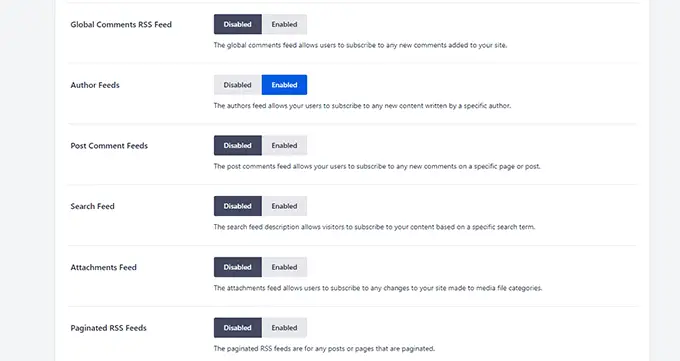
Pentru mai multe informații, consultați articolul nostru despre cum să remediați cu ușurință problemele legate de bugetul de accesare cu crawlere SEO în WordPress.
19. Configurați cu ușurință redirecționările 301
Redirecționarea 301 are loc atunci când o postare sau o pagină de pe site-ul dvs. a fost mutată și, în schimb, doriți să direcționați utilizatorul către noua locație.
All in One SEO vine cu un instrument puternic Manager de redirecționări, care vă permite să creați și să gestionați tot felul de redirecționări, inclusiv 301 redirecționări.
Pur și simplu accesați pagina All in One SEO » Redirecționări pentru a adăuga o nouă redirecționare.
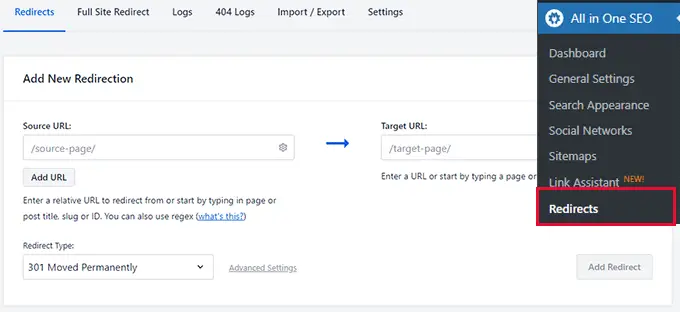
Introduceți vechea adresă URL în câmpul sursă și noua adresă URL în câmpul țintă. După aceea, alegeți 301 Mutat permanent sub opțiunea Tip de redirecționare.
Faceți clic pe butonul Adăugați redirecționare pentru a vă salva setările.
Cea mai bună parte este că All in One SEO va afișa toate redirecționările pe care le-ați configurat și puteți edita sau dezactiva o redirecționare oricând doriți.
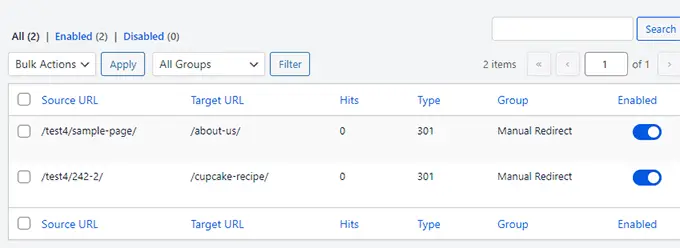
Pentru mai multe informații, consultați tutorialul nostru despre cum să creați redirecționări 301 în WordPress.
20. Detectați erorile 404 și remediați-le
O eroare 404 apare atunci când un utilizator vizitează o pagină de pe site-ul dvs. care nu mai există. Poate că a fost șters, utilizatorul a introdus o adresă URL incorectă sau a urmat un link incorect.
Aceste erori creează o experiență proastă pentru utilizator și pot avea un impact negativ asupra clasamentelor SEO.
Adesea, acestea trec neobservate de proprietarii de site-uri web până când un utilizator le raportează.
All in One SEO remediază această problemă prin păstrarea unui jurnal de erori 404 pe site-ul dvs.
Pur și simplu accesați pagina All in One SEO » Redirecționări și comutați la pagina 404 de jurnal pentru a le vizualiza.
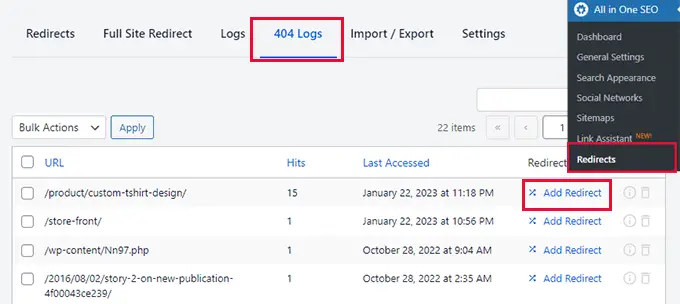
Acum, unele dintre aceste link-uri pot fi adrese URL scrise greșit cu câteva accesări, le puteți ignora în siguranță. Altele ar fi linkuri către postări pe care este posibil să le fi șterse sau schimbat adresele URL.
În acest caz, puteți pur și simplu să faceți clic pe butonul Adăugați redirecționare și să direcționați adresa URL către noua locație sau orice altă pagină relevantă.
Pentru mai multe detalii, consultați articolul nostru despre cum să remediați cu ușurință erorile 404 în WordPress.
21. Redirecționări simple ale site-ului complet atunci când mutați site-ul pe diferite domenii
Vă mutați site-ul WordPress pe un nou nume de domeniu și vă îngrijorați de consecințele SEO?
Managerul de redirecționare All in One SEO vine cu redirecționări complete super ușoare.
Practic, puteți doar să lipiți adresa URL a noului dvs. nume de domeniu și va redirecționa toți utilizatorii care vin pe vechiul dvs. domeniu către paginile exacte de pe noul dvs. nume de domeniu.
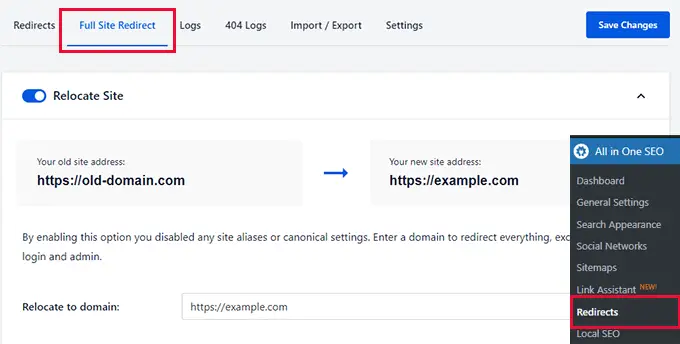
Acest lucru ajută noul dvs. domeniu să se clasifice rapid în motoarele de căutare și, de asemenea, reduce consecințele negative SEO ale trecerii la un nou nume de domeniu.
Pentru mai multe despre acest subiect, consultați ghidul nostru despre mutarea WordPress la un nou nume de domeniu.
22. Redirecționări mai rapide folosind serverul în loc de PHP
WordPress vine cu un sistem de redirecționare încorporat scris în PHP. Multe plugin-uri de redirecționare profită de el, inclusiv All in One SEO.
WordPress este utilizat pe multe tipuri diferite de servere și pot avea diferite configurații care pot afecta redirecționările. Utilizarea PHP evită dependența de setările serverului și se asigură că redirecționările funcționează.
Cu toate acestea, aceste redirecționări PHP sunt puțin mai lente. Este un mic compromis și pentru majoritatea utilizatorilor, nici măcar nu se observă.
Cu toate acestea, unii utilizatori ar putea dori să folosească serverul pentru a configura redirecționări pentru performanță și viteză îmbunătățite.
All in One SEO oferă acelor utilizatori opțiunea de a utiliza redirecționări mai rapide folosind serverul web în loc de PHP.
Notă: Aceasta este o metodă numai pentru utilizatorii avansați, deoarece va trebui să editați nu numai fișierul .htaccess, ci și fișierele de configurare a serverului pentru Apache sau NGINX.
Pentru a utiliza această metodă, veți avea nevoie de acces la fișierele de configurare ale serverului dvs. De asemenea, va trebui să știți cum să faceți modificări în siguranță la fișierele respective.
Pentru a o configura, puteți accesa pagina All in One SEO » Redirecționări și puteți comuta la fila Setări. De aici, puteți face clic pe opțiunea Server Web din Metoda de redirecționare.
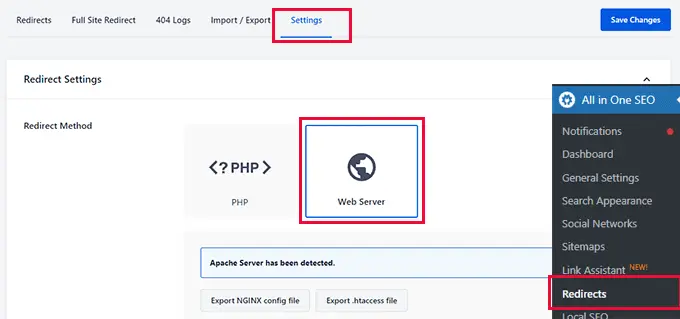
Pluginul va detecta apoi serverul dvs. web și vă va arăta o opțiune de a exporta fișiere de reguli de redirecționare pentru serverul dvs. web pe care apoi le puteți plasa manual în fișierul dvs. .htaccess sau fișierul de configurare Nginx.
Apoi, faceți clic pe butonul de salvare a modificării pentru a vă stoca setările.
După aceea, pluginul va afișa o linie de cod pe care trebuie să o adăugați la fișierul de configurare al serverului dvs.
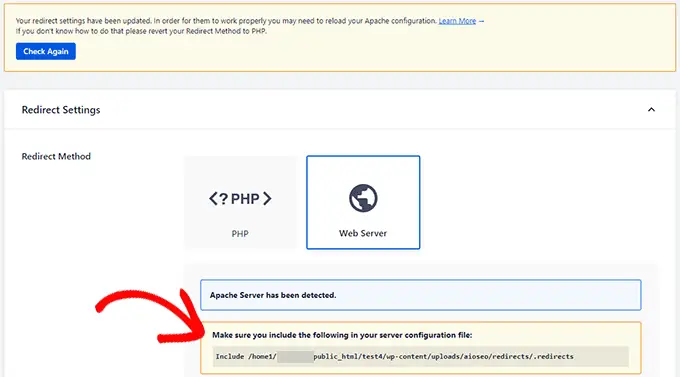
Dacă utilizați Apache ca server web, atunci linia ar trebui să fie inclusă în fișierul Apache virtual hosts. Apoi va trebui să reporniți Apache.
Dacă utilizați NGINX ca server web, atunci linia ar trebui să fie inclusă în fișierul dvs. nginx.conf. Apoi va trebui să reporniți NGINX.
Rețineți, de asemenea, că utilizarea redirecționărilor pe server va împiedica AIOSEO să păstreze jurnalele tuturor redirecționărilor care apar.
23. Importați / Exportați cu ușurință redirecționări
Doriți să importați redirecționări pe care le-ați configurat mai devreme folosind un alt plugin de redirecționare? Sau poate doriți să exportați redirecționările SEO All in One pentru a le utiliza în altă parte?
Managerul de redirecționări All in One SEO poate importa magic redirecționări de la alte redirecționări populare și pluginuri SEO.
Pur și simplu accesați pagina All in One SEO » Redirecționări și apoi comutați la fila Import / Export.
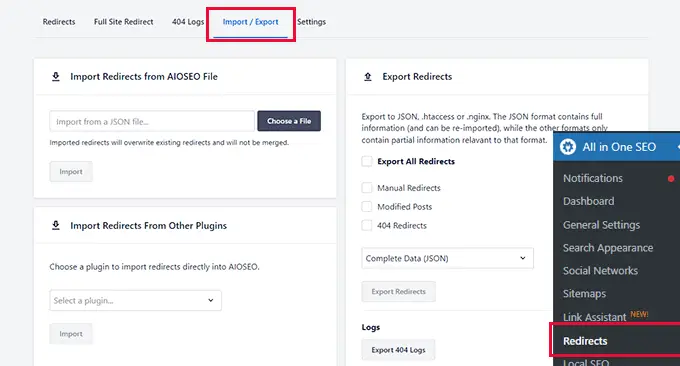
De aici, puteți importa redirecționări de la alte plugin-uri. All in One SEO poate importa automat redirecționări de la următoarele plugin-uri:
- Redirecționare
- Yoast SEO Premium
- Redirecționări simple 301
- Manager de redirecționare sigură
- 301 Redirects Pro
- 30 de redirecționări
- Legături către pagină
- SEOPress Pro
De asemenea, poate importa redirecționări din All in One SEO.
În coloana din dreapta, veți vedea opțiuni pentru a exporta datele de redirecționare SEO All in One. Puteți alege să exportați diferite tipuri de redirecționări sau să le exportați pe toate.
În cele din urmă, pluginul vă permite și să exportați jurnalele de erori 404 în format CSV. Acest lucru este util dacă doriți să analizați datele în software pentru foi de calcul precum Google Sheets.
24. Navigare în breadcrumb avansată, dar cea mai ușoară
Navigarea prin breadcrumb este un ajutor de navigare care oferă utilizatorilor link-uri în legătură cu locul în care se află în aspectul de navigare al unui site web.
Este ca o cale pentru a le arăta cum să revină la părțile anterioare ale site-ului web pe care le-au vizitat înainte de a ajunge pe pagina sau postarea lor curentă.
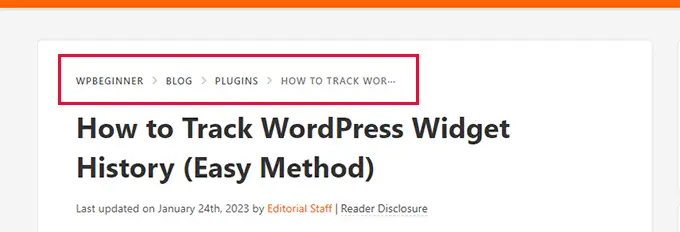
Acest lucru oferă utilizatorilor context, îi ajută să descopere mai multe secțiuni ale site-ului dvs. și îmbunătățește experiența utilizatorului.
Motoarele de căutare folosesc și aceste informații în fragmentul de rezultat de lângă adresa URL.
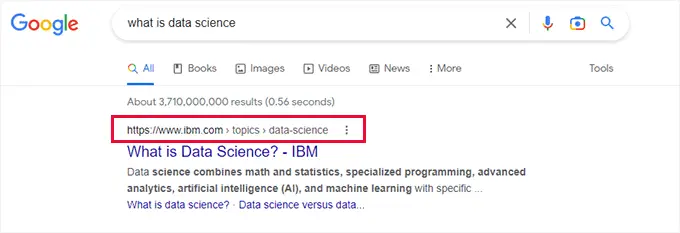
All in One SEO vine cu cele mai ușoare și mai personalizabile setări de navigare a oricărui plugin WordPress de pe piață.
În primul rând, adaugă automat markup cerut de motoarele de căutare pentru a afișa breadcrumbs fără ca tu să fii nevoit să faci nimic.
De asemenea, vă oferă un set complet de instrumente pentru a personaliza breadcrumbs și pentru a le afișa pe site-ul dvs. web.
Pur și simplu accesați pagina All in One SEO » Setări generale și comutați la fila Breadcrumbs.
De aici, veți vedea diferite moduri de a afișa cu ușurință breadcrumbs pe site-ul dvs. web.
Veți vedea, de asemenea, un link care vă va arăta cum să utilizați aceste metode pentru a afișa pesmeturile.
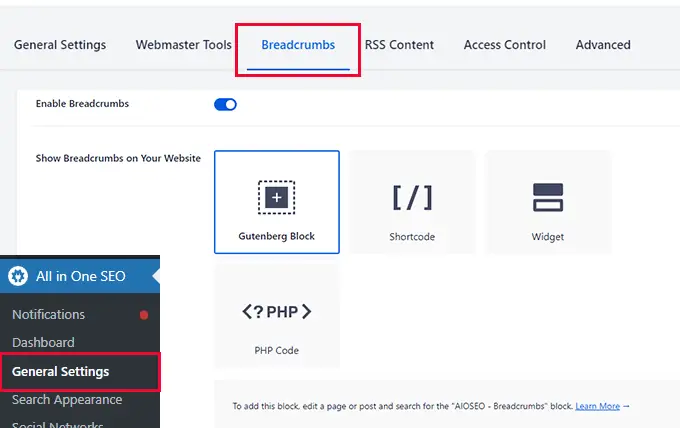
Derulați puțin în jos și veți găsi opțiuni de personalizare pentru link-urile dvs. de navigare pe breadcrumbs.
De exemplu, puteți alege ce separator doriți să utilizați, să includeți un link de acasă, să setați un prefix și multe altele.
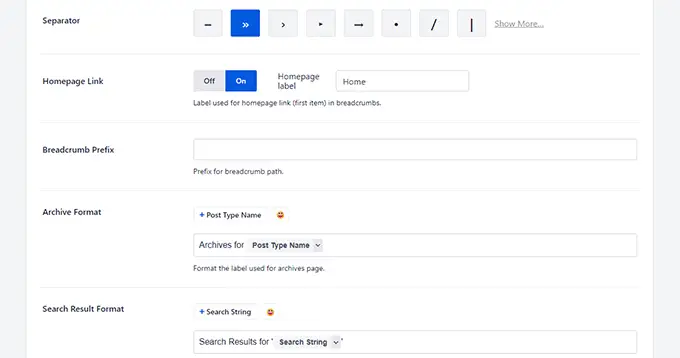
Doriți să editați șablonul Breadcrumbs?
Derulați în jos la secțiunea șablon Breadcrumbs. Acolo veți vedea file pentru tipuri de conținut, taxonomii și secțiuni de arhive.
De exemplu, sub Tipuri de conținut, puteți modifica șabloanele pentru postări, pagini, produse și atașamente.
Pentru a edita șablonul comutați comutatorul de lângă opțiunea „Utilizați un șablon implicit” pentru a dezvălui setările.
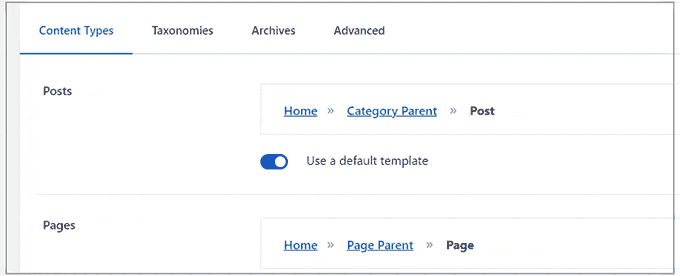
Puteți edita apoi șablonul de breadcrumbs implicit comutând comutatoarele pentru a afișa sau ascunde link-urile paginii de pornire sau taxonomiei.
Puteți utiliza, de asemenea, etichete inteligente și chiar ceva HTML, dacă este necesar. Pur și simplu introduceți etichetele inteligente în codul HTML oriunde ați pune aceleași informații statice.
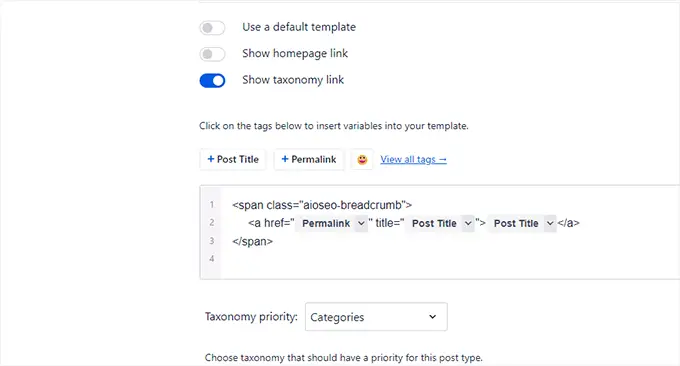
Pentru mai multe detalii, consultați ghidul nostru despre cum să adăugați navigarea prin breadcrumb în WordPress.
25. Activați API-ul REST pentru WordPress Headless
Construiți un site WordPress fără cap și nu doriți să faceți compromisuri în ceea ce privește SEO?
All in One SEO vă permite să activați API-ul REST pentru dezvoltarea WordPress fără cap.
Pur și simplu accesați pagina All in One SEO » Feature Manager și activați caracteristica REST API.
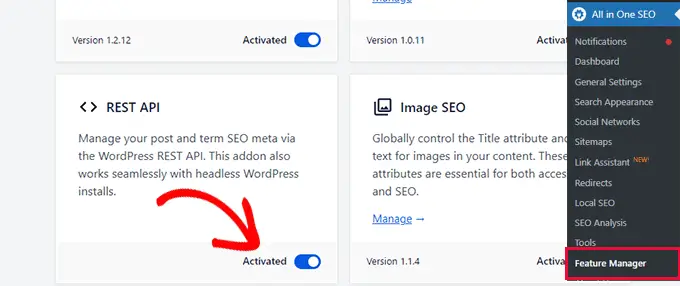
Acest lucru vă permite să utilizați metadatele SEO All in One și să le trimiteți în partea frontală a site-ului dvs.
Consultați notele de pe site-ul web All in One SEO despre cum să obțineți date SEO cu API-ul REST și să le scoateți în codul sursă.
26. Controlați ce utilizatori au acces la funcțiile și setările SEO
Vrei să angajezi un expert SEO care să lucreze pe site-ul tău? All in One SEO vă oferă funcții puternice de control al accesului, astfel încât să puteți controla ce părți ale site-ului dvs. pot accesa.
Pur și simplu accesați pagina All in One SEO » Setări generale și comutați la fila Control acces.
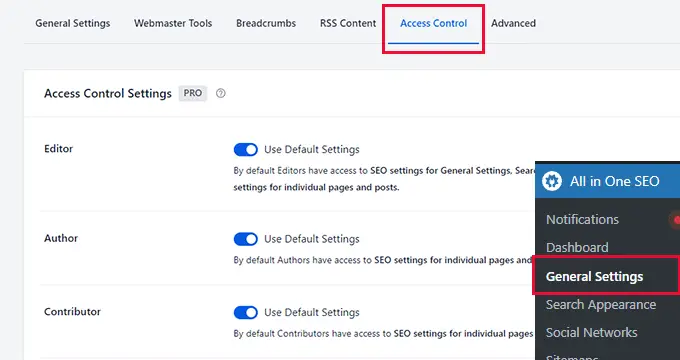
În primul rând, veți vedea opțiuni de control al accesului pentru rolurile implicite de utilizator WordPress, cum ar fi Editor, Autor și Colaborator.
În mod implicit, aceștia vor avea acces la setările SEO pentru conținutul pe care li se permite să îl editeze în WordPress. Pentru a afla mai multe, consultați ghidul nostru privind rolurile de utilizator și permisiunile WordPress.
Editorii au, de asemenea, permisiunea de a accesa setările SEO pentru Setări generale, Aspect de căutare, Rețele sociale și Redirecționări.
Puteți modifica opțiunile pentru fiecare rol de utilizator prin comutarea comutatorului Setări implicite utilizator de lângă un rol de utilizator.
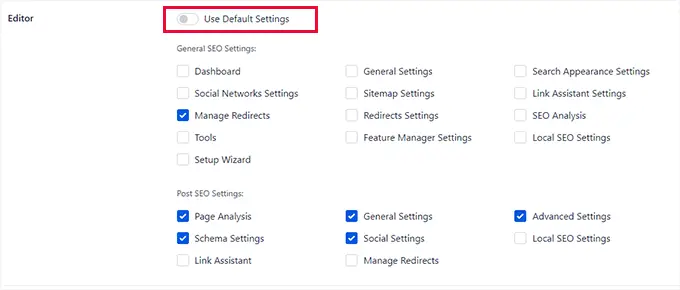
All in One SEO adaugă și două noi roluri personalizate de utilizator pe care le puteți utiliza.
- Manager SEO – În mod implicit, pot accesa setările SEO pentru Setări generale, Sitemaps, Link Assistant, Redirecționări, SEO local și pagini și postări individuale.
- Editor SEO – În mod implicit, pot accesa setările SEO pentru pagini și postări individuale.
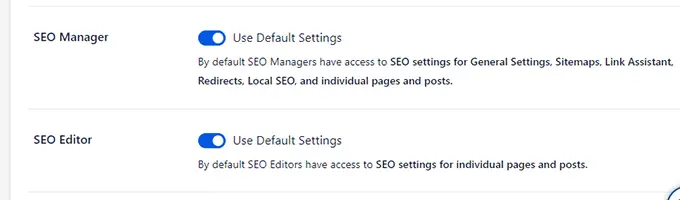
De asemenea, le puteți modifica accesul prin comutarea comutatorului Utilizare setări implicite.
Pentru a atribui unui utilizator un rol SEO pe site-ul dvs. web, va trebui să-l adăugați ca utilizator nou în WordPress și să setați rolul de utilizator la Manager SEO sau Editor SEO.
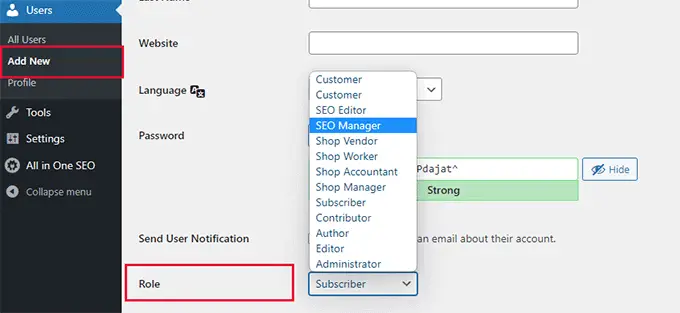
All in One SEO va aplica imediat permisiunile potrivite pentru ca ei să-și facă treaba și să îmbunătățească clasamentul site-ului dvs.
27. Integrare fără întreruperi a comerțului electronic
All in One SEO oferă cele mai simple funcții SEO WooCommerce. Vă permite să adăugați un titlu SEO, o descriere și o imagine a produsului care este apoi folosită de motoarele de căutare.
Acesta aplică automat un marcaj de schemă care oferă motoarelor de căutare mai multe informații de afișat în rezultate bogate pentru produsele dvs.
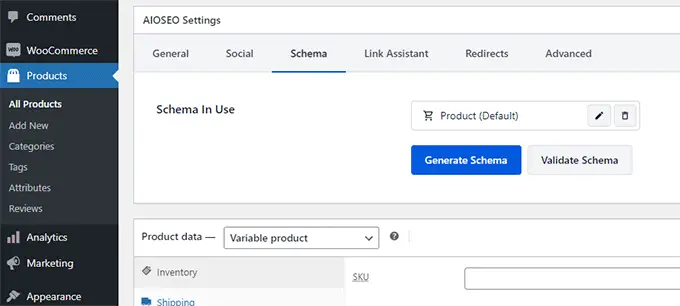
În plus, include hărți de site pentru produse, breadcrumb, SEO pentru imagini și funcții SEO locale. Acest lucru face ca All in One SEO cel mai cuprinzător set de instrumente pentru magazinele de comerț electronic.
Pentru mai multe informații, consultați ghidul nostru final WooCommerce SEO pentru începători.
28. Caracteristici puternice de SEO pentru imagini
Căutarea de imagini Google poate fi o sursă majoră de trafic pentru multe site-uri web.
Cu toate acestea, mulți utilizatori uită să adauge alte imagini și etichete de titlu atunci când încarcă imagini. Dacă aveți mai mulți autori, devine mai greu să observați dacă cineva a ratat acele etichete.
All in One SEO vine cu un add-on SEO de imagine extins care vă permite să remediați acest lucru prin generarea automată a acestor etichete. Pentru a menține software-ul ușor, acesta nu este activat în mod implicit.
Va trebui să-l activați vizitând pagina All in One SEO » Feature Manager .
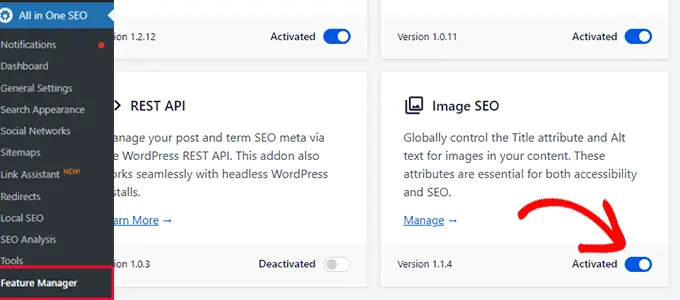
După aceea, trebuie să vizitați pagina All in One SEO » Search Appearance și să comutați la fila Image SEO.
Prima opțiune aici este redirecționarea adreselor URL ale atașamentelor.
All in One SEO redirecționează automat adresele URL ale atașamentului înapoi către atașament, deoarece pagina atașată în sine conține doar o imagine și nu are niciun beneficiu SEO.
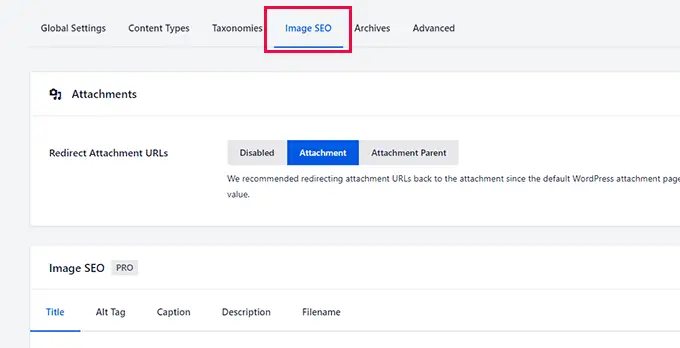
Mai jos, veți găsi opțiuni pentru a configura setările SEO pentru imagini. Cele mai importante două opțiuni de aici sunt etichetele Title și Alt.
Sub fila Titlu, puteți alege o schemă de titlu implicită folosind etichetele inteligente. AIOSEO va folosi numele fișierului imagine ca titlu.
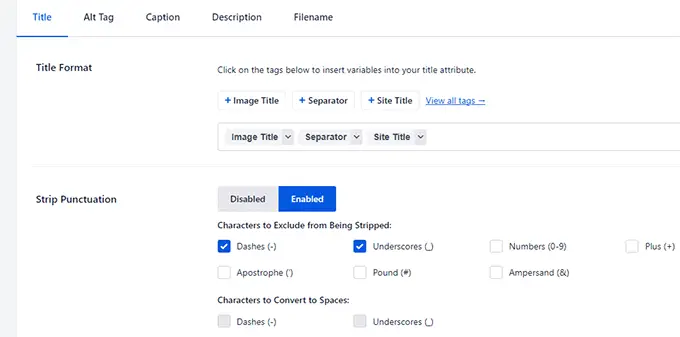
Puteți alege să eliminați semnele de punctuație precum liniuțele sau liniuțele de subliniere. Acest lucru vă permite să convertiți titlul imaginii din „picnic-ul-familiei-noastre” în „picnic-ul familiei noastre” .
Mai jos, puteți alege și carcasa etichetelor. De exemplu, puteți folosi toate litere mici, majuscule de titlu sau litere de propoziție.
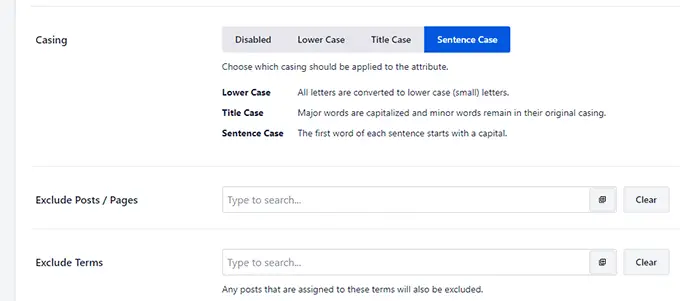
Opțional, puteți exclude postări, pagini sau termeni în care nu doriți ca pluginul să genereze automat din titlurile imaginilor.
Apoi, trebuie să comutați la fila Alt tag și să repetați procesul.
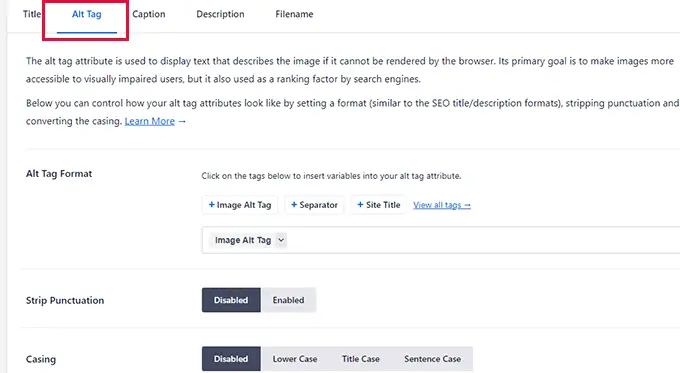
În mod similar, puteți genera, de asemenea, subtitrări și descrieri și puteți modifica numele fișierelor la încărcare într-un mod similar.
Pentru mai multe detalii, consultați tutorialul nostru complet despre Image SEO pentru începători.
29. Editați în siguranță fișierele Robots.txt și .htaccess de la Admin WordPress
Uneori, puteți întâlni tutoriale care vă cer să editați fișierul robots.txt sau .htaccess.
Editarea acestor fișiere poate fi dificilă pentru începători. Ca să nu mai vorbim de faptul că o greșeală acolo vă poate distruge site-ul sau poate afecta SEO.
Pentru a face acest lucru mai ușor și mai sigur pentru începători, All in SEO vine cu un editor de fișiere încorporat în care vă puteți edita fișierele robots.txt și .htaccess fără a utiliza FTP.
Puteți face acest lucru vizitând pagina All in One SEO » Tools . Pentru fișierul robots.txt, puteți face clic pe butonul pentru a vizualiza fișierul actual de roboți.
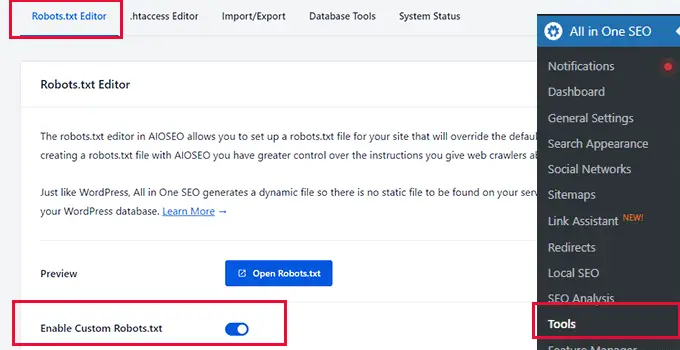
De asemenea, puteți activa un fișier robots.txt personalizat și puteți crea unul complet nou.
Mai jos, puteți permite sau refuza orice agenți de utilizator, iar aceștia vor fi adăugați la robots.txt.
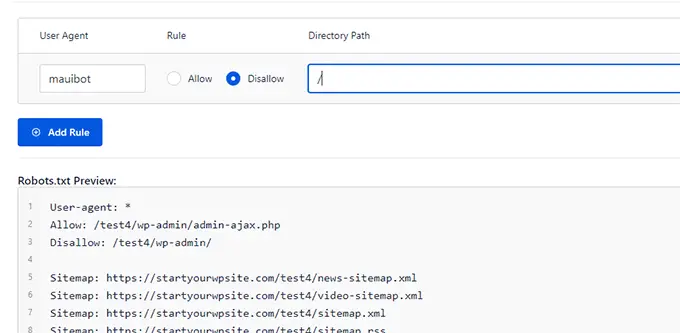
Fila Editor .htaccess va afișa conținutul fișierului actual .htaccess.
Îl poți edita pur și simplu chiar acolo.
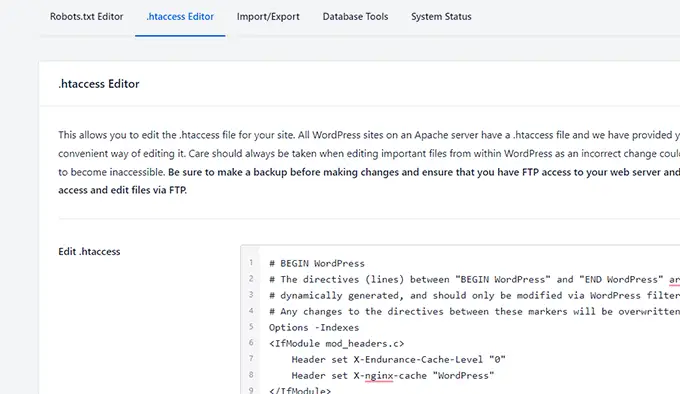
Notă : trebuie să fii foarte precaut în ceea ce privește editarea acestor fișiere. O mică greșeală vă poate distruge site-ul sau poate deteriora SEO.
30. Efectuați un audit SEO rapid pentru site-ul dvs
Multe companii angajează specialiști SEO și îi plătesc pentru a efectua audituri SEO pentru site-urile lor web.
All in One SEO vă ajută să economisiți bani, permițându-vă să efectuați un audit SEO rapid pentru site-ul dvs. Acest lucru vă permite să economisiți bani prin remedierea problemelor SEO importante pe cont propriu.
Pur și simplu accesați pagina All in One SEO » SEO Analysis și pluginul vă va afișa un scor SEO al site-ului dvs.
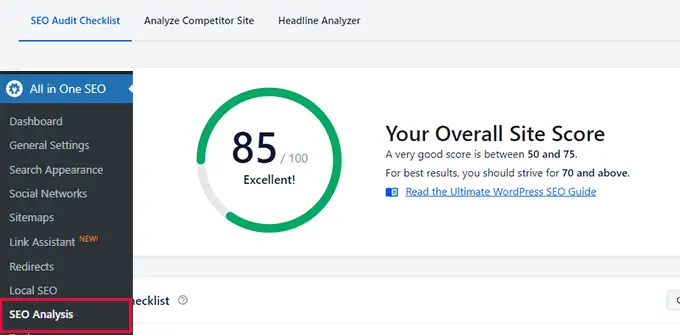
Mai jos, vă va afișa o listă de verificare a recomandărilor SEO.
De aici, puteți vedea problemele pe care le-a găsit. Făcând clic pe ele, se va afișa o descriere a modului de remediere.
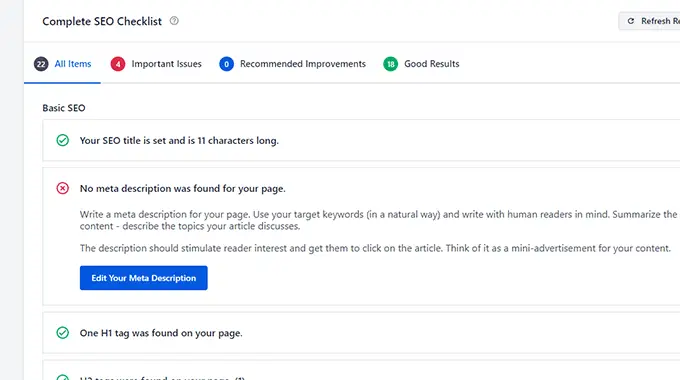
După cum puteți vedea în imaginea de mai sus, AIOSEO are adesea un buton direct pe ecranul de audit pe care să îl utilizați și să remediați problemele imediat.
31. Comparați concurența cu analiza concurenței încorporată
Vrei să vezi cum se descurcă concurența ta în ceea ce privește SEO?
All in One SEO poate efectua și un audit SEO rapid al site-urilor web ale concurenților dvs.
Puteți accesa pur și simplu pagina All in One SEO » Analiză SEO și treceți la fila Analizați site-ul concurentului.
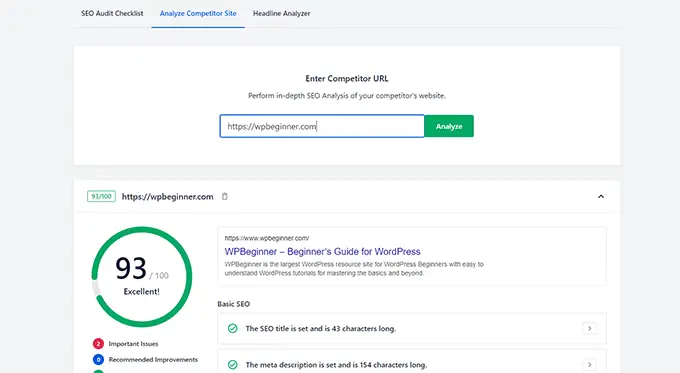
Pentru a afla mai multe, consultați ghidul nostru despre cum să faceți o analiză a concurenței SEO în WordPress.
32. Nu adăugați cu ușurință niciun index la conținutul pe care doriți să îl excludeți din motoarele de căutare
Doriți să excludeți unele postări sau pagini din motorul de căutare?
All in One SEO face foarte ușor să nu indexați orice conținut de pe site-ul dvs. cu un clic.
Pur și simplu editați postarea, pagina, produsul, tipul de postare personalizată sau taxonomia pe care doriți să o eliminați sau să o excludeți din motoarele de căutare și derulați în jos la secțiunea de setări AIOSEO.
De aici, trebuie să comutați la fila Avans și să comutați comutatorul de lângă opțiunea Utilizare setări implicite. Acest lucru va dezvălui o mulțime de opțiuni.
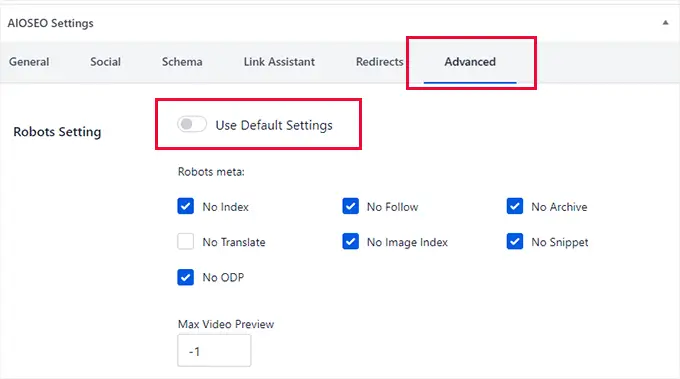
Puteți verifica Fără index și Fără urmărire pentru a vă asigura că motoarele de căutare nu includ acest articol în rezultatele căutării.
În plus, puteți bloca orice arhivare a acestei pagini, traducere, index de imagine, fragment sau fără ODP (proiect director deschis). De asemenea, puteți seta previzualizarea video maximă la -1 pentru a vă asigura că nu este afișată nicio previzualizare video încorporată.
33. Importați cu ușurință date SEO din alte pluginuri SEO
Doriți să treceți de la vechiul plugin WordPress SEO la All in One SEO pentru WordPress?
Vestea bună este că All in One SEO vine cu un instrument de importare a datelor SEO încorporat care preia datele SEO din vechiul dvs. plugin și le importă în All in One SEO.
Odată ce instalați și activați pluginul All in One SEO, acesta va lansa expertul de configurare. În acest timp, acesta va detecta vechiul dvs. plugin SEO și vă va oferi opțiunea de a importa date SEO din acel plugin.
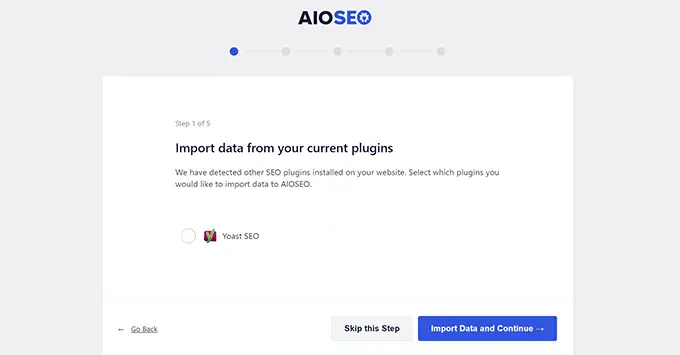
Acesta va detecta automat vechiul plugin SEO atunci când rulați expertul de configurare și vă oferă să vă importați datele SEO.
De asemenea, puteți importa manual datele SEO vizitând pagina All in One SEO » Tools și trecând la fila „Import/Export”.
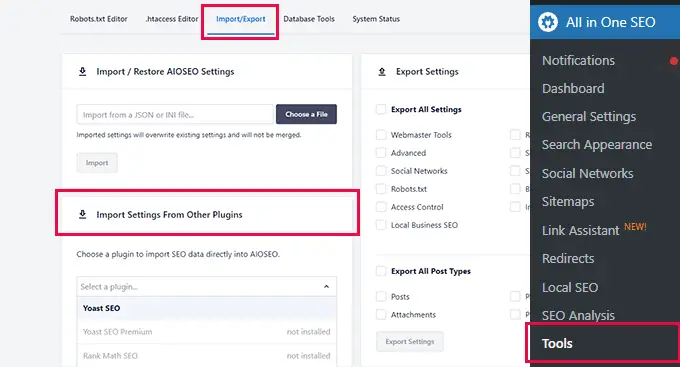
Găsiți secțiunea „Importați setări din alte pluginuri” și selectați vechiul plugin SEO din lista derulantă, apoi selectați articolele pe care doriți să le importați.
După aceea, faceți clic pe butonul „Importați” pentru a prelua datele.
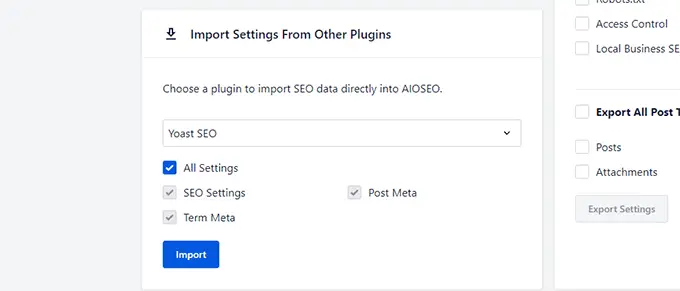
All in One SEO poate prelua următoarele date SEO.
- Setările SEO ale pluginului dvs
- Postați meta, cum ar fi titlul și descrierea SEO
- Meta termeni, cum ar fi titlul SEO și descrierile pentru categoriile și etichetele dvs.
Bonus: Noțiuni introductive cu SEO All in One pentru WordPress
Știați că este foarte ușor să începeți cu All in One SEO pentru WordPress?
Tot ce trebuie să faceți este să instalați și să activați pluginul All in One SEO pentru WordPress. Pentru mai multe detalii, consultați tutorialul nostru despre cum să instalați un plugin WordPress.
Notă : All in One SEO pentru WordPress este un plugin premium, dar are și o versiune gratuită incredibil de puternică numită All in One SEO Lite.
La activare, pluginul va lansa un expert de configurare pas cu pas. Pur și simplu răspunde la câteva întrebări pentru a finaliza expertul de configurare.
După aceea, ești gata de plecare!
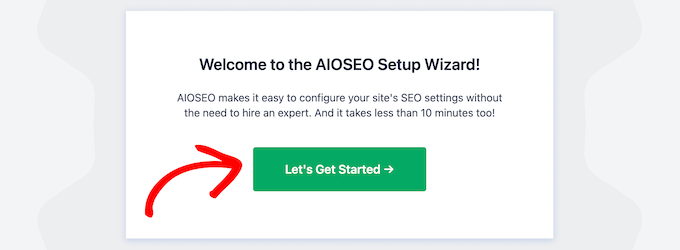
Ai nevoie de mai mult ajutor? Consultați tutorialul nostru despre cum să instalați și să configurați corect SEO All in One pentru WordPress.
Sperăm că acest articol te-a ajutat să descoperi lucruri unice pe care probabil nu le știai despre All in One SEO. De asemenea, poate doriți să vedeți manualul nostru complet WordPress SEO pentru începători sau să aruncați o privire la selecția noastră de pluginuri WordPress esențiale pentru toate site-urile web.
Dacă ți-a plăcut acest articol, atunci te rugăm să te abonezi la canalul nostru YouTube pentru tutoriale video WordPress. Ne puteți găsi și pe Twitter și Facebook.
